Uživatelská příručka
|
|
|
- Sára Horáčková
- před 9 lety
- Počet zobrazení:
Transkript
1 Uživatelská příručka
2 Obsah Předmluva Nejdůležitější položky Začínáme Chytré tlačítko 2 Hlasové probuzení 2 Nové režimy fotoaparátu 3 LINK+ 4 Režim palce 4 ID otisku prstu 6 Sejf 7 Hovory a kontakty První pohled na telefon 8 Zamknutí a odemknutí obrazovky 9 Nastavení duální SIM 10 Připojení k síti Wi-Fi 11 Zapnutí mobilních dat 11 Připojení telefonu k počítači 11 Import kontaktů ze starého telefonu 12 Gesta dotykové obrazovky 12 Ovládání pohybem 14 Stavové ikony 16 Nastavení navigační lišty 17 Domovská obrazovka 17 Oznámení 20 Přístup k aplikacím 21 Individuální nastavení telefonu 22 Zadávání textu 23 Telefonování 27 Přijetí nebo odmítnutí hovoru 29 Nabídka v průběhu hovoru 30 Přijetí hovoru od dalšího účastníka 31 Uskutečnění konferenčního hovoru 31 i
3 Zprávy a Fotoaparát a galerie Hudba a video Obsah Použití protokolu hovorů 31 Zapnutí kapesního režimu 32 Nastavení hovorů 32 Správa kontaktů 33 Vyhledání kontaktu 34 Import nebo export kontaktů 34 Přidání kontaktu mezi oblíbené kontakty 36 Skupiny kontaktů 36 Odeslání textové zprávy 38 Odpovídání na zprávu 38 Správa zpráv 38 Nastavení ového účtu 40 Odeslání u 41 Kontrola u 41 Nastavení účtu 42 Obrazovka pro snímání obrazu 43 Fotografování 44 Spuštění fotoaparátu z galerie 44 Režimy snímání 44 Záznam videa 47 Režimy snímání videa 48 Nastavení fotoaparátu 48 Galerie 49 Skenování kódu QR 51 Přidání skladeb 52 Poslech hudby 52 Vytvoření seznamu skladeb 52 Přehrávání seznamu skladeb 53 Odstranění seznamu skladeb 53 Nastavení skladby jako vyzvánění 53 Přehrávání videa 53 ii
4 Síť a sdílení Aplikace Obsah Povolování mobilních dat 55 Síť Wi-Fi 55 Sdílení mobilních dat telefonu 56 Přenos dat přes Bluetooth 57 Přenos dat pomocí technologie Wi-Fi Direct 58 Přenos dat mezi telefonem a počítačem 59 Nastavení telefonu Právní upozornění Správa aplikací 61 Záloha 62 Správce telefonu 63 Kalendář 64 Hodiny 66 Počasí 67 Poznámky 68 FM rádio 69 Zapnutí služby určení polohy 70 Úprava nastavení zvuku 70 Úprava nastavení zobrazení 71 Povolení jednoručního UI 72 Režim zakázání klepnutí 72 Zapnutí režimu pro rukavice 72 Použití tlačítka přerušení 73 Změna stylu obrazovky zamčení 73 Zapnutí a vypnutí režimu Letadlo 75 Nastavení kódu PIN karty SIM 75 Nastavení účtu 76 Obnovení továrního nastavení 77 Aktualizace telefonu 77 Nastavení data a času 78 Změna jazyka systému 78 Ochrana soukromí 79 Usnadnění 80 iii
5 Předmluva Tato příručka je určena pro použití s telefony s operačním systémem EMUI 3.1. Všechny obrázky a ilustrace slouží pouze pro referenci a mohou se lišit od konečného produktu. Funkce popsané v této příručce nemusí být k dispozici ve všech telefonech nebo u všech operátorů v důsledku zásad místního poskytovatele služeb. Symboly a definice Poznámka Upozornění Zdůrazňuje důležité informace a tipy, a poskytuje další informace. Označuje možné problémy, které mohou nastat v případě zanedbání náležité péče nebo opatrnosti, jako například poškození zařízení nebo ztráta dat. Více informací Další informace najdete v úvodní příručce dodávané v balení telefonu. Otevřete HiCare a přečtěte si uživatelskou příručku a informace o službě nebo získejte pomoc z online fóra. Přechodem na adresu si můžete stáhnout produktové příručky (včetně informací o bezpečnosti), přečíst si nejčastější dotazy a zobrazit si zásady ochrany soukromí. Přejděte na Nastavení > Info o telefonu > Právní informace, kde si můžete zobrazit důležité právní informace. Navštivte a získejte nejaktuálnější kontaktní informace vaší zemi nebo regionu. 1
6 Nejdůležitější položky Chytré tlačítko Chytré tlačítko je multi-funkční tlačítko na levé straně telefonu. Různá gesta provedená s chytrým tlačítkem spouští různé funkce. Tlačítko je zcela přizpůsobitelné, takže lze definovat, jakou funkci dané gesto spustí. Chcete-li chytré tlačítko přizpůsobit, přejděte na Nastavení > Chytré tlačítko. Hlasové probuzení Pokud nemůžete najít telefon a víte, že je někde v blízkosti, nebo pokud máte plné ruce a potřebujete někomu zatelefonovat, použijte funkci hlasového probuzení k nalezení telefonu a uskutečnění hovorů. Tato funkce nemusí být podporována všemi telefony. Probuzení telefonu a uskutečnění hovoru 1 Na domovské obrazovce klepněte na Nastavení. 2 Pod volbou Vše klepněte na položku Hlasové probuzení. 3 Klepnutím na přepínač Hlasové probuzení povolte funkci hlasového probuzení. 4 Podle pokynů na obrazovce nakonfigurujte klíčové slovo pro probuzení. 5 Vyslovením klíčového slova probuďte telefon a použijte hlasové vytáčení. Probuzení a vyhledání telefonu 1 Na domovské obrazovce klepněte na Nastavení. 2 Pod volbou Vše klepněte na položku Hlasové probuzení. 3 Klepnutím na přepínač Hlasové probuzení povolte funkci hlasového probuzení. 4 Podle pokynů na obrazovce nakonfigurujte klíčové slovo pro probuzení. 5 Vyslovte klíčové slovo a zeptejte se telefonu, kde je. Telefon zazvoněním ohlásí svoji polohu. 2
7 Nové režimy fotoaparátu Nejdůležitější položky Přední blesk Přední blesk kompenzuje tmavé scény a u objektů v protisvětle lze pomocí něho dosáhnout lepších světelných podmínek. 1 Na domovské obrazovce klepněte na Fotoaparát. 2 Klepnutím na přepněte na přední fotoaparát. 3 Klepnutím na > zapněte přední blesk. 4 Klepnutím na spustíte snímání. Perfektní selfie Nastavte vlastní přizpůsobená nastavení krásy pro vylepšení snímání obličeje a efektů zkrášlení při snímání fotografií v režimu Nejhezčí. 1 Na domovské obrazovce klepněte na Fotoaparát. 2 Klepněte na > > Perfektní selfie. 3 Povolte Perfektní selfie. 4 Klepněte na Perfektní selfie a nasnímejte tři snímky autoportrétu. Na obrazovce nastavení fotoaparátu můžete klepnutím na Perfektní selfie > Upravit osobní informace aktualizovat svoje osobní informace. 5 Na obrazovce Nastavit zkrášlující efekty upravte nastavení režimu krásy a potom klepněte na. 6 V režimu Nejhezčí klepnutím na nasnímáte fotografie. Režim vykreslení světla Nasnímejte světelné paprsky použitím nízkých rychlostí závěrky. 1 Na domovské obrazovce klepněte na Fotoaparát. 2 Klepněte na Malování světlem a vyberte předvolený efekt. 3
8 Nejdůležitější položky 3 Klepnutím na spustíte snímání. Po dosažení požadované doby expozice klepnutím na snímání dokončete. Časosběrný režim Pomocí tohoto režimu můžete nasnímat zrychlené video pomalu se měnící scény, například západu nebo východu slunce. 1 Na domovské obrazovce klepněte na Fotoaparát. 2 Tažením prstu vlevo nebo vpravo vyberte > Časosběrný režim. 3 Klepnutím na spustíte záznam. 4 Klepnutím na záznam zastavíte. Nasnímané video bude přehráno zrychleně. LINK+ Pokud povolíte funkci LINK+, telefon bude sledovat kvalitu dostupných sítí a automaticky přepne na síť s nejlepším signálem a rychlostí. 1 Na domovské obrazovce klepněte na Nastavení a potom přejděte na kartu Vše. 2 Pod volbou Bezdrátová připojení a sítě klepněte na položku Další. 3 Klepněte na LINK+ > Wi-Fi+ > Nastavení Wi-Fi+. 4 Zapněte Wi-Fi+. Režim palce Režim palce umožňuje snadnější používání telefonů s velkými obrazovkami a rychlé sdílení vizitek s kódem QR s přáteli. Rozvržení pro jednu ruku 1 Na domovské obrazovce klepněte na Nastavení. 2 Pod volbou Vše klepněte na položku Uživatelské rozhraní pro jednu ruku > Rozložení pro psaní jednou rukou. 4
9 Nejdůležitější položky 3 Povolte Rozložení pro psaní jednou rukou. Potom můžete táhnout prstem po virtuální navigační liště do obou stran a tím změnit rozložení obrazovky a usnadnit dosažení všech funkcí. Posunutí klávesnice 1 Na domovské obrazovce klepněte na Nastavení. 2 Pod volbou Vše klepněte na položku Uživatelské rozhraní pro jednu ruku > Pohyblivá klávesnice. 3 Povolte Pohyblivá klávesnice. Potom můžete klepnutím na šipky na obou stranách obrazovky přesouvat klávesnici, volič nebo nabídku v průběhu hovoru do stran tak, abyste na ně dosáhli. 5
10 Přesunutí obrazovky dolů Nejdůležitější položky Pokud na obrazovce kontaktů, voliče, zpráv nebo u nemůžete dosáhnout na položky v blízkosti horní části obrazovky, klepněte do horní poloviny obrazovky a přetažením dolů a uvolněním (po 1 s) přesuňte celé rozhraní dolů blíže k palci. Na obrazovce voliče, kontaktů nebo odeslání zpráv přetáhnutím dolů a uvolněním zobrazte osobní vizitku s kódem QR. Vaši přátelé mohou tuto vizitku naskenovat a tím okamžitě získat vaše telefonní číslo. ID otisku prstu Pomocí otisku prstu můžete odemknout obrazovku nebo zašifrovat důležité či soukromé informace. Tato funkce je k dispozici pouze v telefonech s čidlem otisků prstů. Zaznamenání otisku prstu Pomocí otisku prstu můžete odemknout obrazovku nebo zobrazit zašifrovaná data. K dosažení lepšího zabezpečení vašeho soukromí lze funkci odemčení obrazovky pomocí otisku prstu použít pouze v případě, že je způsob odemčení nastaven na PIN nebo Heslo. 1 Na domovské obrazovce klepněte na Nastavení. 2 Pod volbou Vše klepněte na položku ID otisku prstu. 3 Klepněte na Správa otisků prstů. 4 Vyberte PIN nebo Heslo a pomocí pokynů na obrazovce nastavte heslo. 5 Pomocí pokynů na obrazovce zaregistrujte otisk prstu. Potom můžete otisk prstu používat k odemčení obrazovky. 6
11 Nejdůležitější položky Odemčení sejfu pomocí otisku prstu Po povolení Sejf v části Soubory a nastavení hesla se zobrazí výzva k povolení odemčení pomocí otisku prstu. Klepnutím na Přidružit přistupujte k sejfu pomocí otisku prstu. Pokud tento krok přeskočíte, můžete funkci povolit také následujícím způsobem: 1 Na domovské obrazovce klepněte na Nastavení. 2 Pod volbou Vše klepněte na položku ID otisku prstu. 3 Klepněte na Správa otisků prstů a pomocí pokynů na obrazovce nastavte heslo. 4 Klepněte na Přístupu do sejfu a pomocí pokynů na obrazovce zadejte heslo pro sejf. Potom můžete otisk prstu používat k přístupu k sejfu. Sejf Sejf vám pomáhá zajistit důležité soubory a chránit vaše soukromí. Povolení sejfu 1 Na domovské obrazovce klepněte na Soubory. 2 V nabídce Kategorie nebo Místní klepněte na Sejf. 3 Klepněte na Aktivovat. 4 Postupem podle pokynů na obrazovce zadejte heslo a nastavte bezpečnostní otázku a potom klepněte na Hotovo. Přidání souborů do sejfu 1 Na domovské obrazovce klepněte na Soubory. 2 V nabídce Kategorie nebo Místní klepněte na Sejf. 3 Zadejte heslo a klepněte na Hotovo. 4 Klepněte na Přidat. 5 Postupujte podle pokynů na obrazovce a vyberte, které soubory chcete přidat do sejfu. 6 Klepnutím na PŘIDAT přidejte vybrané soubory do sejfu. 7
12 Začínáme První pohled na telefon Chytrý ovladač 2 Indikátor stavu 3 Sluchátko 4 5 Přední fotoaparát 6 Senzor přiblížení / senzor osvětlení senzor Slot na kartu microsd/ slot na kartu nano-sim 7 Chytré tlačítko 8 Navigační panel 9 Reproduktor 10 Mikrofon 11 Port micro USB 12 Tlačítko napájení 13 Tlačítko hlasitosti 14 Skener otisků prstu 15 Zadní fotoaparát 16 Přední blesk 8
13 Začínáme 17 Blesk s duální teplotou barev 18 Konektor náhlavní soupravy 19 Mikrofon s potlačením šumu Neblokujte oblast okolo senzoru osvětlení a senzoru přiblížení. Pokud na obrazovku dáte ochrannou fólii, dbejte na to, aby neblokovala senzor. Navigační panel Návrat Domů Poslední Klepnutím se vrátíte na předchozí obrazovku, nebo ukončíte právě spuštěnou aplikaci. Klepnutím se vrátíte na domovskou obrazovku. Klepnutím zobrazíte seznam naposledy použitých aplikací. Zamknutí a odemknutí obrazovky Uzamčení obrazovky Metoda 1: Stisknutím tlačítka napájení ručně uzamkněte obrazovku. Metoda 2: Po uplynutí určité doby nečinnosti se obrazovka automaticky uzamkne. Odemknutí obrazovky Pokud je obrazovka vypnutá, stisknutím tlačítka napájení ji zapnete. Posuňte prstem v libovolném směru, pokud chcete obrazovku odemknout. 9
14 Nastavení duální SIM Začínáme Tato funkce se vztahuje pouze na telefony podporující dvě karty SIM. Povolení nebo zákaz karty SIM Můžete povolit jednu nebo obě karty SIM. Pokud zakážete kartu SIM, nebudete ji moci používat k uskutečnění ani přijímání hovorů, odesílání textových zpráv nebo přístupu k Internetu. 1 Na domovské obrazovce klepněte na Nastavení. 2 Pod volbou Vše klepněte na položku Správa dvou karet. 3 Klepněte na přepínač vedle Karta 1 nebo Karta 2 a povolte nebo zakažte kartu SIM. Zobrazená nastavení se mohou lišit podle operátora a modelu telefonu. Nastavení výchozí karty SIM pro datové služby Můžete nastavit výchozí kartu SIM pro datové služby. 1 Na domovské obrazovce klepněte na Nastavení. 2 Pod volbou Vše klepněte na položku Správa dvou karet. 3 Klepněte na Karta 1 nebo Karta 2 vedle Vých. mobilní dat. připojení. Tato funkce nemusí být podporována všemi operátory. Nastavení výchozí karty SIM pro volání a posílání zpráv Můžete nastavit výchozí kartu SIM pro volání nebo posílání zpráv. 1 Na domovské obrazovce klepněte na Nastavení. 2 Pod volbou Vše klepněte na položku Správa dvou karet. 3 Klepněte na Karta 1 nebo Karta 2 vedle Výchozí hovory/zprávy. Tato funkce nemusí být podporována všemi operátory. 10
15 Připojení k síti Wi-Fi Začínáme 1 Tažením prstu od stavového řádku dolů otevřete oznamovací panel. 2 V nabídce Zástupci podržte prst na a otevřete nastavení Wi-Fi. 3 Zapněte Wi-Fi. Telefon poté začne vyhledávat dostupné sítě Wi-Fi a zobrazí na obrazovce jejich seznam. 4 Vyberte síť Wi-Fi, ke které se chcete připojit. Je-li síť Wi-Fi zašifrovaná, zadejte po zobrazení výzvy heslo. Zapnutí mobilních dat 1 Tažením prstu od stavového řádku dolů otevřete oznamovací panel. 2 Pod volbou Zástupci klepněte na položku a tím povolte mobilní data. Pokud již přístup na Internet nepotřebujete, datové služby zakažte z důvodu úspory energie baterie a snížení přenosu dat. Připojení telefonu k počítači Pomocí kabelu USB připojte telefon k počítači. Postupujte podle pokynů na obrazovce a vyberte režim připojení, pokud chcete přenášet fotografie, videa, skladby a další soubory mezi telefonem a počítačem. Fotky Soub. Jedn. USB Načítejte, spravujte a přenášejte multimediální soubory v úložišti v telefonu. Další informace naleznete v části Připojení v režimu přenosu fotografií. Načítejte, spravujte a přenášejte soubory v úložišti v telefonu. Další informace naleznete v části Připojení v režimu přenosu médií. Pokud je v telefonu nainstalovaná karta microsd, můžete jej použít jako úložiště USB, číst data na kartě microsd a přenášet data z počítače a do něj. Další informace naleznete v části Připojení v režimu USB flashdisku. 11
16 Import kontaktů ze starého telefonu Začínáme Importovat kontakty ze starého telefonu můžete některým z následujících způsobů: Karta SIM Úložiště Bluetooth Záloha Počítač Jiné účty Zkopírujte kontakty na vaší kartě SIM do nového telefonu. Další informace naleznete v části Import kontaktů z karty SIM. Pokud je starý telefon vybaven otvorem na kartu microsd, exportujte kontakty ze starého telefonu na kartu microsd jako soubor vizitky ve formátu vcard a potom kontakty importujte do nového telefonu. Podrobnosti viz Import kontaktů z úložiště. Povolte Bluetooth na starém i novém telefonu a importujte kontakty pomocí rozhraní Bluetooth. Další informace naleznete v části Import kontaktů ze zařízení Bluetooth. Pokud váš starý telefon podporuje funkci zálohy, zálohujte kontakty a obnovte je do nového telefonu. Podrobnosti viz Záloha. Synchronizujte kontakty ze starého telefonu do počítače a použijte software pro správu telefonu na počítači, například software HiSuite, k synchronizaci kontaktů do nového telefonu. Nainstalujte aplikace sociálních síti a synchronizujte kontakty z účtů sociálních sítí. Přihlaste se k účtu na serveru Exchange a synchronizujte své kontakty. Gesta dotykové obrazovky Klepnutí: Klepněte jednou na položku. Klepnutím například potvrďte možnost nebo otevřete aplikaci. 12
17 Začínáme Klepnutí a podržení: Klepněte a nechte prst na obrazovce alespoň 2 sekundy. Například klepnutím a podržením prstu v prázdné oblasti na domovské obrazovce spustíte režim úpravy. Tažení prstem: Posouvejte prst po obrazovce ve vodorovném nebo svislém směru. Například můžete tažením prstu vlevo nebo vpravo v oznamovacím panelu pod položkou Oznámení zrušit oznámení. Tažením prstu vodorovně nebo svisle přecházejte mezi domovskými obrazovkami, posouvejte zobrazení dokumentu a další. Přetažení: Podržte prst na položce a potom ji přesuňte na jiné místo. Tímto způsobem můžete například změnit uspořádání aplikací a widgetů na domovské obrazovce. Roztažení dvou prstů: Roztáhněte dva prsty od sebe na obrazovce. Roztažením dvou prstů například můžete přiblížit zobrazení obrázku nebo webové stránky. 13
18 Začínáme Stažení dvou prstů k sobě: Stáhněte dva prsty k sobě na obrazovce. Stažením dvou prstů k sobě například můžete oddálit zobrazení obrázku nebo webové stránky. Stažení tří prstů k sobě: Stáhnutím třech prstů k sobě na domovské obrazovce zobrazte miniatury obrazovky. Ovládání pohybem Ovládání pohybem vám umožní ovládat telefon pomocí jednoduchých pohybů a gest. Můžete například telefon ztišit jeho otočením nebo přijímat hovory nebo rychle volat zvednutím telefonu k uchu. 1 Na domovské obrazovce klepněte na Nastavení. 2 Pod volbou Vše klepněte na položku Ovládání pohybem. 3 Na obrazovce Ovládání pohybem vyberte možnost a vyberte pohyb, kterým ji povolíte. Převrácení: Ztišení zvuků a zastavení vibrací u příchozích hovorů, alarmů a časovačů. 14
19 Zvednout: Zvednutím telefonu zeslabíte hlasitost vyzvánění příchozích hovorů, alarmů a časovačů. Začínáme Zvednutí k uchu: Příchozí hovor můžete přijmout zvednutím telefonu k uchu. Podobně zvednutím telefonu k uchu můžete volat příslušné číslo z obrazovky pro volání nebo z obrazovky s údaji o kontaktu. Zatřást: Podržením prstu na prázdné oblasti na domovské obrazovce spustíte režim úpravy. Zatřesením s telefonem uspořádejte své ikony. Naklonit: V režimu úpravy domovské obrazovky podržte prst na ikoně nebo widgetu a nakláněním telefonu doleva nebo doprava přesunete ikonu nebo widget na předchozí nebo následující obrazovku. 15
20 Začínáme Stavové ikony Stavové ikony se mohou lišit podle regionu nebo operátora. Síla signálu Bez signálu Připojeno k síti GPRS Připojeno k síti 3G Připojeno k síti EDGE (Enhanced Připojeno k síti HSPA (High Data Rates for GSM Evolution) Speed Packet Access) Připojeno k síti HSPA+ (Evolved Připojeno k síti LTE (Long High-Speed Packet Access) Term Evolution) Roaming Povolený režim Letadlo Příjem dat o poloze z GPS Bluetooth zapnuto Povolen tichý režim Zapnutý režim vibrací Nabíjení Povoleny alarmy Baterie vybitá Baterie plně nabitá Zmeškané hovory Probíhající hovor Nové y Nové zprávy Volba metody zadávání textu Nová hlasová zpráva Připojeno k síti Wi-Fi K dispozici je síť Wi-Fi Stahování dat Odesílání dat Nadcházející události Paměť telefonu plná Problém se synchronizací nebo přihlášením Synchronizace selhala Další oznámení Nenalezena žádná karta SIM Synchronizace dat Přenosný Wi-Fi hotspot zapnutý Náhlavní souprava připojena Připojeno k síti VPN Tethering pomocí USB zapnut Režim ladění USB je povolen 16
21 Nastavení navigační lišty Začínáme 1 Na domovské obrazovce klepněte na Nastavení. 2 Pod volbou Vše klepněte na položku Navigační panel. 3 Výběrem jedné z virtuálních navigačních lišt přizpůsobte svoji navigační lištu. Pokud vyberete navigační lištu obsahující, můžete klepnutím na rychle otevřít oznamovací panel. Domovská obrazovka Domovské obrazovky představují místo, kde můžete najít oblíbené widgety a všechny aplikace. Odstranili jsme seznam aplikací, abychom vám poskytli pohodlnější a přímější cestu k aplikacím Stavový řádek: zobrazuje oznámení a ikony. Tažením prstu od stavového řádku dolů otevřete oznamovací panel. 2 Plocha displeje: zobrazuje ikony aplikací, složky a widgety. 3 Ukazatel polohy obrazovky: označuje, která domovská obrazovka je zobrazena. 17
22 Začínáme 4 5 Dok: zobrazuje často používané aplikace. Navigační panel: zobrazuje virtuální tlačítka (platí pouze pro telefony s virtuálními navigačními tlačítky). Přepínání mezi domovskými obrazovkami Tažením prstu vlevo nebo vpravo zobrazte rozšířenou domovskou obrazovku. Klepnutím na Domů se vraťte na výchozí domovskou obrazovku. Tažením prstu vlevo nebo vpravo zobrazte všechny domovské obrazovky. Automatické otáčení obrazovky Otočíte-li telefon při procházení webové stránky nebo zobrazování fotografie, orientace obrazovky se automaticky změní mezi režimem na šířku a režimem na výšku. Tato funkce vám umožňuje využívat aplikace ovládané nakláněním, například závodní hry. 1 Tažením prstu od stavového řádku dolů otevřete oznamovací panel. 2 V části Zástupci klepněte na Aut. otočit pro povolení nebo zakázání otáčení obrazovky. Uspořádání aplikací a widgetů na domovské obrazovce Pomocí následujících operací můžete organizovat svoje aplikace, widgety nebo složky: Přidání widgetu: Stáhnutím dvou prstů k sobě na domovské obrazovce otevřete režim úprav domovské obrazovky. Klepněte na Widgety a vyberte widget. Widget bude přidán na prázdné místo na domovské obrazovce. Na domovské obrazovce musí být dost místa k přidání widgetu. Pokud na ní není dost místa, přidejte další domovskou obrazovku nebo uvolněte místo na aktuální obrazovce. 18
23 Začínáme Přesunutí aplikace nebo widgetu: Na domovské obrazovce podržte prst na ikoně aplikace nebo widgetu, dokud telefon nezavibruje. Potom můžete přetáhnout ikonu aplikace nebo widget na požadované místo. Odstranění aplikace nebo widgetu: Na domovské obrazovce podržte prst na ikoně aplikace nebo widgetu, který chcete odstranit, dokud se nezobrazí. Přetáhněte ikonu nechtěné aplikace nebo widgetu do. Vytvoření složky: Na domovské obrazovce přetáhněte ikonu na jinou ikonu. Tím vytvoříte složku, která bude obsahovat obě aplikace. Pokud chcete složku přejmenovat, otevřete složku a potom podržte prst na názvu složky. Skrytí ikon aplikací: Umístěte dva prsty na domovskou obrazovku a roztáhněte je od sebe. Klepněte na, vyberte ikony aplikací, které chcete skrýt, a potom klepněte na Ok. Aplikace se nebudou po skrytí zobrazovat na domovské obrazovce. Správa domovské obrazovky Stáhnutím třech prstů k sobě na domovské obrazovce zobrazte miniatury domovské obrazovky. Nastavení výchozí domovské obrazovky: Klepněte na ve spodní části obrazovky a nastavte aktuální domovskou obrazovku jako výchozí domovskou obrazovku. Přesunutí domovské obrazovky: Podržte prst na domovské obrazovce, dokud telefon nezavibruje. Přetažením domovských obrazovek upravte jejich polohy. 19
24 Začínáme Přidání domovské obrazovky: Klepnutím na Odstranění domovské obrazovky: Klepnutím na domovskou obrazovku. přidáte domovskou obrazovku. odstraníte prázdnou Oznámení Indikátor stavu Indikátor stavu na telefonu indikuje následující informace o stavu: Bliká červeně: Nízká úroveň nabití baterie. Svítí červeně (při nabíjení): Nízká úroveň nabití baterie. Svítí žlutě (při nabíjení): Střední úroveň nabití baterie. Svítí zeleně (při nabíjení): Baterie je téměř nebo zcela nabitá. Bliká zeleně: K dispozici jsou nepřečtené zprávy nebo oznámení. Oznamovací panel Tažením prstu od stavového řádku dolů otevřete oznamovací panel. Tažením prstu vlevo nebo vpravo můžete přepínat mezi kartami oznámení a zkratek. 1 Klepnutím zobrazte podrobnosti o oznámení a tažením prstu doleva či doprava je zrušte. 2 Vymazat všechna oznámení. 20
25 Začínáme 3 Povolit nebo zakázat automatický jas obrazovky. 4 Klepnutím na rychlé přepínače povolte nebo zakažte funkce. Přístup k aplikacím Otevírání a přepínání mezi aplikacemi Klepnutím na ikonu na domovské obrazovce otevřete příslušnou aplikaci. Pokud chcete přepnout na jinou aplikaci, klepnutím na Domů se vraťte na domovskou obrazovku a klepněte na ikonu aplikace, kterou chcete otevřít. Pokud máte v telefonu nainstalované velké množství aplikací a nemůžete rychle najít požadovanou aplikaci na domovské obrazovce, tažením prstu dolů z horní části obrazovky můžete vyhledat aplikaci v liště vyhledávání. Zobrazení naposledy použitých aplikací Klepnutím na můžete: Nedávné zobrazíte seznam nedávno používaných aplikací. Nyní Klepnutím na miniaturu otevřít příslušnou aplikaci. Tahem prstu vlevo nebo vpravo můžete zobrazit nedávno použité aplikace. Tahem prstu nahoru na miniatuře můžete zavřít příslušnou aplikaci. 21
26 Začínáme Tahem prstu dolů na miniatuře můžete zobrazit v horní části miniatury a uzamknout příslušnou aplikaci. Opětovným tahem prstu dolů na miniatuře můžete aplikaci odemknout. Tahem prstu z dolní části obrazovky, dokud se nezobrazí aplikace v seznamu. Uzamčené aplikace nebudou zavřeny., můžete zavřít všechny Individuální nastavení telefonu Změna stylu domovské obrazovky Podle potřeby si můžete vybrat mezi standardním a jednoduchým stylem domovské obrazovky. 1 Na domovské obrazovce klepněte na Nastavení. 2 Pod volbou Vše klepněte na položku Styl domovské obrazovky. 3 Vyberte Jednoduchý a potom klepněte na. Klepnutím na Stand. obrazovka přepněte z jednoduché domovské obrazovky na standardní domovskou obrazovku. Změna motivu 1 Na domovské obrazovce klepněte na Motivy. 2 Můžete: Vybrat motiv. Klepnout na a přizpůsobit styl motivu, tapetu, písmo a další položky. 3 Klepněte na. Změna tapety 1 Na domovské obrazovce klepněte na Nastavení. 2 Pod volbou Obecné klepněte na položku Tapeta. 3 Na obrazovce Tapety můžete provést tyto operace: 22
27 Začínáme Klepnutím na Tapeta uzamk. obraz. nastavíte tapetu obrazovky zamčení. Klepnutím na Tapeta plochy nastavíte tapetu domovské obrazovky. Klepnutím na přepínač Změnit zatřesením nastavte změnu tapety domovské obrazovky při zatřesení telefonem. Klepnutím na přepínač Náhodná změna nastavte automatickou změnu tapety domovské obrazovky v pravidelných intervalech. Změna vyzvánění 1 Na domovské obrazovce klepněte na Nastavení. 2 Pod volbou Obecné klepněte na položku Zvuk. 3 Klepněte na Vyzváněcí tón pro kartu 1 nebo Vyzváněcí tón pro kartu 2 a potom vyberte jednu z následujících karet: Vyzvánění: Vyberte z předvolených vyzvánění. Hudba: Vyberte ze zvukových souborů uložených v telefonu. 4 Klepněte na. Změna velikosti písma 1 Na domovské obrazovce klepněte na Nastavení. 2 Pod volbou Obecné klepněte na položku Písmo. 3 Klepněte na Velikost písma. 4 Postupujte podle pokynů na obrazovce a vyberte velikost písma. Zadávání textu Po klepnutí do pole zadání textu přenesete klávesnici na obrazovce nahoru. Klávesnici skryjete klepnutím na. Přepínání mezi způsoby zadávání textu Telefon je vybaven několika metodami zadávání textu. Pro zadávání textu si můžete vybrat jednu z nich. 23
28 Začínáme 1 Na obrazovce zadávání textu táhněte prstem od stavového řádku dolů, aby se otevřel oznamovací panel. 2 Pod volbou Oznámení klepněte na položku Výběr metody zadávání dat. 3 Vyberte způsob zadávání textu. Chcete-li v telefonu změnit výchozí způsob zadávání textu, na domovské obrazovce klepněte na Nastavení. Pod položkou Vše klepněte na Jazyk a vstup > Výchozí klávesnice a potom vyberte způsob zadávání textu. Metoda zadávání dat Huawei Swype Posouváním prstu po písmenech zadejte slovo. 2 Přepínejte mezi malými a velkými písmeny. 3 Klepnutím a podržením přistupujte k nastavení metody zadávání dat. 4 Zadávání čísel a symbolů. 5 Klepnutím a podržením zobrazte další možnosti zadávání jazyka. 6 Přepněte na hlasový vstup. 7 Klepnutím odstraníte znak nalevo od kurzoru. Klepnutím a podržením odstraníte více znaků nalevo od kurzoru. 24
29 Způsob zadávání dat v systému Android Začínáme Klepnutím přepínejte mezi malými a velkými písmeny. 1 Funkci Caps Lock můžete zapnout klepnutím a podržením nebo dvojitým rychlým klepnutím. 2 Zadávání čísel a symbolů Klepnutím zadáte čárku. Klepnutím a podržením otevřete nabídku možností zadávání. Klepnutím vložte mezeru. Klepnutím a podržením zvolíte jiný způsob zadávání. Klepnutím zadáte tečku. Klepnutím a podržením můžete zadat symboly. Klepnutím odstraníte znak nalevo od kurzoru. Klepnutím a podržením odstraníte více znaků nalevo od kurzoru. 7 Přepněte na hlasový vstup. Funkce zadávání v systému Android nemusí být podporována všemi telefony. 25
30 Úpravy textu Začínáme V telefonu můžete vybrat, vyjmout, kopírovat a vložit text. Výběr textu: Podržením prstu na textu přenesete značky nahoru. Pak přetažením značky nebo vyberte rozsah textu, nebo klepnutím na Vybrat vše vyberte všechen text v textovém poli. Kopírování textu: Vyberte text a klepněte na Kopírovat. Vyjmutí textu: Vyberte text a klepněte na Vyjmout. Vložení textu: Podržte prst na místě, na které chcete vložit text. Potom klepněte na Vložit. 26
31 Hovory a kontakty Telefonování Chytré vytáčení Chytré vytáčení umožňuje rychle vyhledávat kontakty zadáváním částí jejich jmen nebo čísel. 1 Na domovské obrazovce klepněte na Vytáčení. 2 Pod položkou Vytáčení zadejte iniciály nebo několik prvních písmen jména kontaktu, nebo část telefonního čísla kontaktu. Nad voličem se zobrazí všechny shodné položky v kontaktech nebo protokolu hovorů. 3 V seznamu klepněte na kontakt, který chcete volat. Pokud váš telefon podporuje použití dvou karet SIM, zatelefonujte klepnutím na 1 nebo 2. 4 Hovor ukončíte klepnutím na. Volání z Kontaktů 1 Na domovské obrazovce klepněte na Vytáčení. 2 V části Kontakty klepněte na kontakt, který chcete volat. 3 Klepněte na číslo kontaktu. Pokud váš telefon podporuje použití dvou karet SIM, zatelefonujte klepnutím na 1 nebo 12. Volání z protokolu hovorů 1 Na domovské obrazovce klepněte na Vytáčení. 2 Pod položkou Vytáčení v protokolu hovorů vyberte kontakt nebo číslo, na které chcete zatelefonovat. Pokud váš telefon podporuje použití dvou karet SIM, zatelefonujte klepnutím na 1 nebo 2. 27
32 Hovory a kontakty Tísňové volání I v případě naléhavé situace budete mít možnost provést z telefonu tísňové volání bez použití karty SIM. Musíte se však nacházet v oblasti s mobilním pokrytím. 1 Na domovské obrazovce klepněte na Vytáčení. 2 Pod položkou Vytáčení zadejte místní tísňové číslo a potom klepněte na. Možnost uskutečnění tísňového volání se liší podle místních nařízení a operátorů ve vašem regionu. Nízká použitelnost sítě nebo rušení v prostředí může zabránit spojení vašeho hovoru. Při klíčové komunikaci v tísňových situacích nikdy nespoléhejte jen na telefon. Rychlá volba 1 Na domovské obrazovce klepněte na Vytáčení. 2 Pod volbou Vytáčení klepněte na položku > Nastavení rychlého vytáčení. 3 Klepněte na. Vyberte v seznamu kontakt a přiřaďte mu číslicové tlačítko. Číslicové tlačítko 1 je výchozí klávesa pro hlasovou schránku. Nelze ji nastavit jako číslo rychlé volby. 4 Na voliči podržte prst na číslicovém tlačítku přiřazeném kontaktu tím kontaktu rychle zatelefonujete. Pokud váš telefon podporuje použití dvou karet SIM, na voliči podržte číslicové tlačítko přiřazené kontaktu a potom klepnutím na 1 nebo 2 kontaktu rychle zatelefonujte. Mezinárodní hovor 1 Na domovské obrazovce klepněte na Vytáčení. 2 Na voliči klepnutím a podržením prstu na 0 zadejte +. 3 Zadejte v pořadí kód země nebo oblasti, oblastní předvolba a telefonní číslo. 4 Klepněte na. Pokud váš telefon podporuje použití dvou karet SIM, klepněte na 1 nebo 2. 28
33 Hovory a kontakty Při použití roamingu můžete vybrat telefonní číslo uloženého kontaktu a tím zatelefonovat přímo kontaktu. Přijetí nebo odmítnutí hovoru Při příchozím hovoru můžete stisknutím tlačítka hlasitosti ztlumit vyzvánění. Tažením ikony Tažením ikony Tažením ikony doprava přijmete hovor. doleva odmítnete hovor. nahoru odmítnete hovor a odešlete volajícímu zprávu. Chcete-li upravit zprávu, která bude odeslána, na obrazovce voliče klepněte na > Nastavení hovorů > Odmítat hovory pomocí SMS. 29
34 Nabídka v průběhu hovoru Hovory a kontakty Podržení aktuálního hovoru. Pokud chcete v hovoru pokračovat, znovu klepněte na. (Ujistěte se, že váš operátor podporuje tuto funkci). 2 Vypněte mikrofon hovoru, aby vás druhá strana neslyšela. 3 Zahajte hovor tří stran. (Ujistěte se, že váš operátor podporuje tuto funkci.) 4 Aktivujte reproduktor a volejte v režimu hands-free. 5 Ukončete aktuální hovor. 6 Otevřete volič. 7 Zobrazte kontakty. 8 Zobrazte poznámky. Klepnutím na Domů nebo Vrátit se v průběhu hovoru skryjte nabídku v průběhu hovoru. Pokud chcete nabídku znovu zobrazit, potáhněte prstem dolů ze stavového řádku pro otevření oznamovacího panelu a klepněte na Aktuální hovor. 30
35 Přijetí hovoru od dalšího účastníka Hovory a kontakty Než přijmete hovor od dalšího účastníka, ujistěte se, že jste povolili funkci dalšího hovoru na lince. Podrobné informace získáte u operátora. 1 Máte-li příchozí hovor, když již hovoříte s někým jiným, přetažením doprava přijmete nový hovor a první hovor podržíte. 2 Klepnutím na můžete mezi oběma hovory přepínat. Uskutečnění konferenčního hovoru Konferenční hovor můžete snadno uskutečnit pomocí funkce vícenásobného hovoru telefonu. Zatelefonujte na jedno číslo (nebo přijměte hovor) a potom zatelefonujte na další číslo. Tím jej přidáte do konferenčního hovoru. Konferenční hovory nemusí být podporovány všemi plány mobilních služeb. Ujistěte se, že váš odběr zahrnuje tuto službu. Podrobnosti získáte u svého operátora. 1 Zavolejte prvního účastníka. 2 Když je hovor spojen, klepnutím na zavolejte druhého účastníka. Hovor s prvním účastníkem bude přidržen. 3 Jakmile je spojen druhý hovor, klepnutím na zahajte konferenční hovor. 4 Chcete-li přidat do hovoru další účastníky, opakujte kroky 2 a 3. 5 Hovor ukončíte klepnutím na. Použití protokolu hovorů V protokolu hovorů jsou uloženy záznamy o všech odchozích, příchozích i zmeškaných hovorech. Přidání kontaktu z protokolu hovorů 1 Na domovské obrazovce klepněte na Vytáčení. 2 Pod Vytáčení, klepněte na vedle kontaktu, který chcete přidat. 31
36 Hovory a kontakty 3 Klepněte na nebo. Můžete také klepnout a podržet prst na čísle, které chcete přidat, a klepnout na Vytvořit nový kontakt nebo Uložit do existujícího kontaktu. Odstranění záznamů o hovoru 1 Na domovské obrazovce klepněte na Vytáčení. 2 Nabídka Vytáčení umožňuje: Klepněte a podržte prst na jménu kontaktu nebo telefonním čísle a potom klepnutím na Odstranit záznam odstraňte tento záznam o hovoru. Klepněte na > Odstranit protokol hovorů pro odstranění více záznamů najednou. Zapnutí kapesního režimu Pokud se obáváte, že vám uniknou důležitá volání, zatímco máte telefon v kapse nebo v tašce, zkuste zapnout kapesní režim. Po povolení tohoto režimu bude kapesní režim postupně zvyšovat hlasitost vyzvánění a intenzitu vibrací při příchozím hovoru. 1 Na domovské obrazovce klepněte na Vytáčení. 2 Pod volbou Vytáčení klepněte na položku > Nastavení hovorů. 3 Zapněte Kapesní režim. Nastavení hovorů Povolení přesměrování hovorů Pokud nemůžete přijímat hovory na svém telefonu, můžete je přesměrovat na jiné číslo. 1 Na domovské obrazovce klepněte na Vytáčení. 2 Pod volbou Vytáčení klepněte na položku > Nastavení hovorů. 3 Klepněte na Přesměrování hovorů pod Nastavení karty 1 nebo Nastavení karty 2. 4 Vyberte režim přesměrování. 5 Zadejte telefonní číslo, na které chcete hovory přesměrovat, a klepněte na Povolit. 32
37 Hovory a kontakty Povolení čekajícího hovoru Funkce čekajícího hovoru vám umožní přijmout příchozí hovor v průběhu jiného hovoru a volně mezi hovory přepínat. 1 Na domovské obrazovce klepněte na Vytáčení. 2 Pod volbou Vytáčení klepněte na položku > Nastavení hovorů. 3 Klepněte na Další nastavení pod Nastavení karty 1 nebo Nastavení karty 2. 4 Klepnutím na přepínač Další hovor na lince tuto funkci povolte. Správa kontaktů Vytvoření kontaktu 1 Na domovské obrazovce klepněte na Kontakty. 2 Klepněte na. 3 V nabídce možností vyberte místo, na které chcete kontakt uložit. 4 Zadejte jméno kontaktu, telefonní číslo a další informace. 5 Klepněte na. Úprava kontaktu 1 Na domovské obrazovce klepněte na Kontakty. 2 Klepněte a podržte prst na kontaktu, který chcete upravit, a klepněte na Upravit. 3 Upravte informace o kontaktu. 4 Klepněte na. Odstranění kontaktů 1 Na domovské obrazovce klepněte na Kontakty. 2 Klepněte na > Smazat. 33
38 Hovory a kontakty 3 Vyberte kontakty, které chcete odstranit, nebo klepnutím na Vybrat vše vyberte všechny kontakty. 4 Klepněte na. 5 Klepněte na Smazat. Vyhledání kontaktu 1 Na domovské obrazovce klepněte na Kontakty. 2 Zadejte jméno nebo iniciály kontaktu. Během psaní se budou zobrazovat odpovídající kontakty. Import nebo export kontaktů Telefon podporuje soubory kontaktů ve formátu.vcf. Formát.vcf představuje standardní souborový formát pro ukládání kontaktních informací, včetně jmen, adres a telefonních čísel. Import kontaktů z úložiště 1 Na domovské obrazovce klepněte na Kontakty. 2 Klepněte na > Import/Export > Importovat z úložiště. 3 Vyberte jeden nebo více souborů.vcf a klepněte na OK. Import kontaktů z karty SIM 1 Na domovské obrazovce klepněte na Kontakty. 2 Klepněte na > Import/Export > Import z Karta 1 nebo Import z Karta 2. 3 Klepněte na kontakty, které chcete importovat, nebo klepnutím na Vybrat vše vyberte všechny kontakty, a potom klepněte na. 4 Vyberte místo, kam chcete kontakty importovat. Telefon automaticky importuje kontakty. 34
39 Import kontaktů ze zařízení Bluetooth Hovory a kontakty 1 Na domovské obrazovce klepněte na Kontakty. 2 Klepněte na > Import/Export > Importovat z jiného telefonu. 3 Vyberte Podporuje Bluetooth a potom klepněte na Další. 4 Zapněte rozhraní Bluetooth na zařízení, ze kterého chcete importovat kontakty, a nastavte zařízení jako viditelné pro jiná zařízení Bluetooth. 5 Klepněte na Další. Telefon pak zapne rozhraní Bluetooth a vyhledá zařízení Bluetooth. 6 Klepněte na zařízení Bluetooth, ze kterého chcete importovat kontakty. Po připojení obou zařízení telefon automaticky importuje kontakty z jiného zařízení Bluetooth. Import kontaktů pomocí technologie Wi-Fi Direct 1 Na domovské obrazovce klepněte na Kontakty. 2 Klepněte na > Import/Export > Importovat z jiného telefonu. 3 Vyberte Import přes Wi-Fi Direct a potom klepněte na Další. Telefon pak zobrazí výzvu k zapnutí Wi-Fi a vyhledá zařízení podporující technologii Wi-Fi Direct. 4 Klepněte na zařízení Wi-Fi Direct, ze kterého chcete importovat kontakty. Po připojení obou zařízení telefon automaticky importuje kontakty z jiného zařízení. Export kontaktů do úložiště 1 Na domovské obrazovce klepněte na Kontakty. 2 Klepněte na > Import/Export > Exportovat do úložiště. 3 Klepněte na Exportovat. 4 Zvolte, odkud chcete exportovat kontakty, a klepněte na OK. Ve výchozím nastavení je exportovaný soubor.vcf uložen v kořenovém adresáři interního úložiště telefonu. Exportovaný soubor můžete zobrazit otevřením Soubory. Export kontaktů na kartu SIM 1 Na domovské obrazovce klepněte na Kontakty. 35
40 Hovory a kontakty 2 Klepněte na > Import/Export > Export na Karta 1 nebo Export na Karta 2. 3 Klepněte na kontakty, které chcete exportovat, nebo klepnutím na Vybrat vše vyberte všechny kontakty, a potom klepněte na. 4 Klepněte na OK. Sdílení kontaktů 1 Na domovské obrazovce klepněte na Kontakty. 2 Klepněte na > Import/Export > Sdílet kontakty. 3 Klepněte na kontakty, které chcete sdílet, nebo klepnutím na Vybrat vše vyberte všechny kontakty. 4 Klepněte na. Vyberte způsob sdílení a potom pomocí pokynů na obrazovce sdílejte kontakty. Přidání kontaktu mezi oblíbené kontakty 1 Na domovské obrazovce klepněte na Kontakty. 2 Podržte prst na kontaktu, který chcete přidat mezi oblíbené, a klepněte na Přidat k oblíbeným položkám. Během prohlížení podrobností kontaktu můžete také klepnutím mezi oblíbené. přidat kontakt Skupiny kontaktů Kontakty v telefonu můžete přidat do skupiny kontaktů. Tím usnadníte odesílání zpráv nebo ů všem členům skupiny najednou. Vytvoření skupiny kontaktů 1 Na domovské obrazovce klepněte na Kontakty. 2 Klepněte na Skupiny a poté na. 36
41 Hovory a kontakty 3 Pojmenujte skupinu a klepněte na OK. 4 Klepněte na. 5 Vyberte kontakty, které chcete přidat do skupiny, nebo klepnutím na Vybrat vše vyberte všechny kontakty, a potom klepněte na. Úprava skupiny kontaktů 1 Na domovské obrazovce klepněte na Kontakty. 2 Klepněte na Skupiny a vyberte skupinu, kterou chcete upravit. 3 Klepněte na a přidejte do skupiny nové členy. 4 Klepněte na. Potom můžete provádět následující činnosti: Klepnutím na Odebrat členy odeberete členy ze skupiny. Klepnutím na Smazat skupinu odstraníte skupinu. Klepnutím na Přejmenovat upravíte název skupiny. Odesílání zpráv nebo ů skupině kontaktů 1 Na domovské obrazovce klepněte na Kontakty. 2 Klepněte na Skupiny a vyberte skupinu kontaktů, které chcete odeslat zprávu nebo e- mail. 3 Klepnutím na odešlete zprávu nebo klepnutím na odešlete . Odstranění skupiny kontaktů 1 Na domovské obrazovce klepněte na Kontakty. 2 Klepněte na Skupiny. 3 Podržte prst na skupině kontaktů, kterou chcete odstranit, a klepněte na Smazat. 4 Klepněte na Smazat. Odstraněním skupiny kontaktů se z telefonu neodstraní jednotlivé kontakty ve skupině. 37
42 Zprávy a Odeslání textové zprávy 1 Na domovské obrazovce klepněte na SMS a MMS. 2 V seznamu vláken zpráv klepněte na. 3 Vyberte pole příjemce a zadejte jméno kontaktu nebo telefonní číslo. Také můžete klepnutím na otevřít seznam kontaktů a vybrat kontakt nebo skupinu kontaktů. 4 Vyberte textové pole a začněte s vytvářením zprávy. Klepnutím na vyberte typ přílohy a potom vyberte přílohu, kterou chcete přidat. Pokud přiložíte obrázky, videa nebo jiné soubory multimédií, bude zpráva automaticky převedena na multimediální zprávu. 5 Klepněte na 1 nebo 2. Odpovídání na zprávu 1 Na domovské obrazovce klepněte na SMS a MMS. 2 V seznamu vláken zpráv klepněte na jméno nebo telefonní číslo kontaktu. Zobrazí se vlákno konverzace. 3 Vyberte textové pole a začněte s vytvářením zprávy. 4 Klepněte na 1 nebo 2. Správa zpráv Přeposlání zprávy 1 Na domovské obrazovce klepněte na SMS a MMS. 2 V seznamu vláken zpráv klepněte na jméno nebo telefonní číslo kontaktu. Zobrazí se vlákno konverzace. 38
43 3 Klepněte a podržte prst na zprávě, kterou chcete přeposlat, a klepněte na. Zprávy a 4 Klepněte do textového pole příjemce a zadejte jméno nebo telefonní číslo kontaktu. 5 Klepněte na 1 nebo 2. Přidání zprávy k oblíbeným Důležité zprávy můžete přidat k oblíbeným položkám. Oblíbené zprávy nebudou odstraněny při odstraňování konverzací. 1 Na domovské obrazovce klepněte na SMS a MMS. 2 V seznamu vláken zpráv klepněte na jméno kontaktu nebo jeho telefonní číslo, jestliže chcete zobrazit vlákno konverzace. 3 Podržte prst na zprávě, kterou chcete přidat k oblíbeným položkám, a klepněte na > Kopírovat do Oblíbených. V seznamu vláken zpráv klepněte na > Oblíbené a zobrazte oblíbené zprávy. Odstranění zprávy 1 Na domovské obrazovce klepněte na SMS a MMS. 2 V seznamu vláken zpráv klepněte na jméno nebo telefonní číslo kontaktu. Zobrazí se konverzace. 3 Podržte prst na zprávě, kterou chcete odstranit, a klepněte na. 4 Klepněte na Smazat. Odstranění vlákna 1 Na domovské obrazovce klepněte na SMS a MMS. 2 V seznamu zpráv klepněte na > Smazat. 3 Vyberte vlákno, které chcete odstranit, a klepněte na. 4 Klepněte na Smazat. 39
44 Nastavení ového účtu Zprávy a Přidání ového účtu Pokud si nejste jisti požadovanými nastaveními při přidávání účtu, kontaktujte svého poskytovatele ových služeb. 1 Na domovské obrazovce klepněte na . 2 Klepněte na Ostatní. 3 Zadejte svou ovou adresu a heslo a klepněte na Další. 4 Podle pokynů na obrazovce nakonfigurujte svůj účet. Systém se potom automaticky připojí k serveru. Po dokončení nastavení účtu se zobrazí Doručená pošta. Pokud chcete po přidání ového účtu pokračovat v přidávání dalších účtů, pod položkou Doručená pošta klepněte na > Nastavení > Přidat účet. Přidání účtu Exchange Exchange je ový systém vyvinutý společností Microsoft pro podniky. Někteří poskytovatelé ových služeb také poskytují účty Exchange pro jednotlivce a rodiny. Pokud si nejste jisti požadovanými nastaveními při přidávání účtu, kontaktujte svého poskytovatele ových služeb. 1 Na domovské obrazovce klepněte na . 2 Klepněte na Exchange. 3 Zadejte svou ovou adresu, název domény, uživatelské jméno a heslo a klepněte na Další. 4 Podle pokynů na obrazovce nakonfigurujte svůj účet. Systém se potom automaticky připojí k serveru. Po dokončení nastavení účtu Exchange se zobrazí Doručená pošta. 40
45 Odeslání u Zprávy a 1 Na domovské obrazovce klepněte na . 2 Klepněte na. 3 Klepnutím na Od: vyberte ový účet. 4 Zadejte jednoho nebo více příjemců. Chcete-li odeslat více příjemcům v kopii nebo skryté kopii, klepněte na Kopie/ Skrytá kopie:. 5 Vytvořte a klepnutím na přidejte požadované přílohy. 6 Klepněte na. Kontrola u 1 Na domovské obrazovce klepněte na . 2 Pod položkou Doručená pošta klepněte na v levém horním rohu a vyberte e- mailový účet. 3 Klepněte na , který si chcete přečíst. Nyní můžete: Klepnutím na Klepnutím na Klepnutím na Klepnutím na odstranit. na opovědět. odpovědět všem. přeposlat. Předchozí nebo následující si přečtěte tažením prstu vlevo nebo vpravo. Pod položkou Doručená pošta táhnutím prstu dolů obnovte zobrazení seznamu e- mailů. 41
46 Nastavení účtu Zprávy a Přepínání mezi ovými účty Pokud jste přidali do telefonu více ových účtů, ujistěte se před zobrazením nebo odesláním ů, že používáte správný účet. 1 Na domovské obrazovce klepněte na . 2 Pod položkou Doručená pošta klepněte na v levém horním rohu a otevřete seznam účtů. 3 Vyberte ový účet, který chcete používat. Odebrání ového účtu 1 Na domovské obrazovce klepněte na . 2 Pod položkou Doručená pošta klepněte na > Nastavení. 3 Vyberte účet, který chcete odebrat. 4 Klepněte na Odebrat účet a poté na OK. Po odebrání ového účtu váš telefon již nebude odesílat ani přijímat y prostřednictvím tohoto účtu. Přizpůsobení ového účtu Přizpůsobte si doručenou poštu: zobrazte u kontaktů fotografie, vyberte zobrazení po odstranění u, změňte podpis, nastavte frekvenci aktualizace doručené pošty a změňte tóny oznámení u. 1 Na domovské obrazovce klepněte na . 2 Pod položkou Doručená pošta klepněte na > Nastavení a vyberte požadovaná nastavení. 42
47 Fotoaparát a galerie Obrazovka pro snímání obrazu 1 2 Přepínání mezi režimy blesku. Tažením prstu vlevo nebo vpravo přepínejte mezi běžnými režimy snímání. 3 Zobrazení nasnímaných fotografií nebo videí. Klepnutím pořídíte fotografii. 4 Klepněte a podržte pro pořízení dávkových snímků. Uvolněním prstu zastavte snímání fotografií. 5 Použijte efekty filtru. Klepněte na objekt na obrazovce, chcete-li na něj fotoaparát zaostřit. 6 Roztáhnutím dvou prstů od sebe přiblížíte obraz. Stažením prstů k sobě obraz oddálíte. 43
48 Fotoaparát a galerie 7 Přepínání mezi zadním a předním fotoaparátem. 8 Zobrazit více možností. Fotografování 1 Na domovské obrazovce klepněte na Fotoaparát. 2 Nakomponujte scénu, kterou chcete zachytit. Fotoaparát můžete na objekt zaostřit automaticky nebo klepnutím na obrazovku. Pokud rám zaostření změní barvu na červenou, fotoaparát nedokázal provést zaostření. 3 Klepněte na. Pokud byl při nasnímání fotografie povolen přepínač Značky GPS, lze fotografii zobrazit pomocí Galerie pod položkou Mapa. Spuštění fotoaparátu z galerie 1 Na domovské obrazovce klepněte na Galerie. 2 Pod položkou Fotografie táhněte prstem dolů na albech pro zobrazení hledáčku v režimu poloviční obrazovky. Dalším potažením prstem dolů spustíte fotoaparát. V režimu poloviční obrazovky nejsou k dispozici všechny funkce fotoaparátu. 3 Klepnutím na pořídíte fotografii. 4 Klepnutím na Vrátit se se vrátíte do galerie. Režimy snímání Telefon nemusí podporovat všechny uvedené režimy snímání. Nejhezčí: Tažením posuvníku nastavte úroveň vzhledu a použijte vylepšení obličeje. Panorama: Pomocí tohoto režimu můžete snímat širší fotografie. 44
49 Fotoaparát a galerie Noční režim Super: Telefon automaticky upraví citlivost ISO a čas expozice podle okolního jasu pro lepší noční fotografie. HDR: Vylepšete fotografii nasnímanou v nedostatečných nebo nadměrných světelných podmínkách. Zaostřit na vše: U fotografií nasnímaných v tomto režimu můžete později upravit zaostřovací bod. Nejlepší fotografie: Telefon nasnímá několik fotografií v rychlém sledu a automaticky vybere tu nejlepší z nich. Vodoznak: Přidejte k fotografiím různé vodoznaky. Zvuková poznámka: Po pořízení fotografie můžete zaznamenat krátký zvukový klip. Ovládání zvuku: Klepněte na a povolte tento režim pod položkou Nastavení. Nyní můžete ovládat snímání fotografií pomocí hlasových příkazů. Časovač: Klepněte na a povolte tento režim pod položkou Nastavení. Tím nastavíte časovač s odpočtem do pořízení fotografie. Klepněte pro zachycení: Klepněte na a povolte tento režim pod položkou Nastavení. Nasnímejte fotografii klepnutím na obrazovku. Zachytit úsměvy: Klepněte na a povolte tento režim pod položkou Nastavení. Fotoaparát automaticky nasnímá fotografii, když rozpozná úsměv. Sledování objektu: Klepněte na a povolte tento režim pod položkou Nastavení. Klepněte na předmět na obrazovce. Fotoaparát bude tento objekt sledovat a udržovat jej zaostřený. Rychlý snímek: Klepněte na a povolte tento režim pod položkou Nastavení. Pokud je obrazovka vypnutá nebo zamčená, umístěte do hledáčku předmět, který chcete nasnímat. Fotografii pořídíte dvojitým stisknutím tlačítka snížení hlasitosti. Pořízení panoramatické fotografie 1 Na domovské obrazovce klepněte na Fotoaparát. 2 Klepnutím na > Panorama přepnete do panoramatického režimu snímání. 3 Klepnutím na spustíte snímání. 45
50 Fotoaparát a galerie 4 Pomocí pokynů na obrazovce pomalu pohybujte telefonem a zachyťte více fotografií. 5 Klepnutím na snímání zastavíte. Fotoaparát automaticky spojí fotografie do jednoho panoramatického snímku. Použití režimu nejlepší fotografie 1 Na domovské obrazovce klepněte na Fotoaparát. 2 Klepnutím na > Nejlepší fotografie přepnete do režimu nejlepší fotografie. 3 Klepnutím na pořiďte snímky. Telefon nasnímá několik fotografií za sebou a automaticky vybere tu nejlepší. 4 Klepněte na. Také můžete vybrat jiné fotografie. Telefon automaticky uloží vybrané fotografie a zbývající fotografie odstraní. Přidání vodoznaků na fotografie 1 Na domovské obrazovce klepněte na Fotoaparát. 2 Klepnutím na > Vodoznak přepnete do režimu vodoznaku. 3 Tažením prstu vlevo nebo vpravo vyberte požadovaný vodoznak. 4 Přetáhněte vodoznak pro upravení jeho polohy. 5 Klepněte na. Fotografování pomocí zvukového ovládání 1 Na domovské obrazovce klepněte na Fotoaparát. 2 Klepněte na > > Ovládání zvuku. 3 Klepnutím na Ovládání zvuku přepnete do režimu zvukového ovládání. Nyní můžete: Snímat pomocí telefonu po vydání hlasového příkazu. Snímat pomocí telefonu, když okolní hluk dosáhne určité úrovně decibelů. 4 Nakomponujte scénu, kterou chcete zachytit. Telefon automaticky pořídí fotografii po vydání hlasového příkazu nebo když okolní hluk dosáhne určité úrovně decibelů. 46
Uživatelská příručka
 P8 Uživatelská příručka Obsah Předmluva Nejdůležitější položky Začínáme Hlasové probuzení 2 Nové režimy fotoaparátu 3 Režim režisér 4 Wi-Fi+ 4 Režim palce 5 Touchplus 6 Sejf 8 Hovory a kontakty Zamknutí
P8 Uživatelská příručka Obsah Předmluva Nejdůležitější položky Začínáme Hlasové probuzení 2 Nové režimy fotoaparátu 3 Režim režisér 4 Wi-Fi+ 4 Režim palce 5 Touchplus 6 Sejf 8 Hovory a kontakty Zamknutí
Vložení SIM karty. Vložení paměťové karty. Zapnutí tabletu a PIN. 2 z 17
 1 z 17 6. 7. 8. Základní nastavení tabletu Vložení paměťové karty Zapnutí tabletu a PIN Vložení SIM karty SMS a MMS Nastavení střediska zpráv Nastavení MMS Nastavení tónů Upozornění o doručení SMS Volání
1 z 17 6. 7. 8. Základní nastavení tabletu Vložení paměťové karty Zapnutí tabletu a PIN Vložení SIM karty SMS a MMS Nastavení střediska zpráv Nastavení MMS Nastavení tónů Upozornění o doručení SMS Volání
Obsah balení. Stručný návod k obsluze. ARCHOS 70b Helium. Záruční, právní a bezpečnostní upozornění. Nabíječka. USB kabel. Záruční
 Obsah Český Obsah balení Začínáme Popis zařízení Vložení SIM a Micro SD karty 4G a Wi-Fi připojení Rozhraní operačního systému Android ARCHOS Fusion Storage Seznamování se systémem Android Odstraňování
Obsah Český Obsah balení Začínáme Popis zařízení Vložení SIM a Micro SD karty 4G a Wi-Fi připojení Rozhraní operačního systému Android ARCHOS Fusion Storage Seznamování se systémem Android Odstraňování
Smartphone Ascend G525. Obj. č.: 65 87 82. Vysvětlení symbolů. Bezpečnostní pokyny. Popis a ovládací prvky. Vložení USIM/SIM karty
 Vysvětlení symbolů Poznámka Poskytuje další informace. Smartphone Ascend G525 Obj. č.: 65 87 82 Vážený zákazníku, děkujeme Vám za Vaši důvěru a za nákup chytrého telefonu Huawei Ascend G525. Tento návod
Vysvětlení symbolů Poznámka Poskytuje další informace. Smartphone Ascend G525 Obj. č.: 65 87 82 Vážený zákazníku, děkujeme Vám za Vaši důvěru a za nákup chytrého telefonu Huawei Ascend G525. Tento návod
PRIV. Verze:: 6.0. Uživatelská příručka
 PRIV Verze:: 6.0 Uživatelská příručka Vydáno: 2016-05-19 SWD-20160519163749325 Obsah Nastavení a základní informace...5 Rychlé seznámení se zařízením... 5 Vložení karty SIM... 6 Vložení paměťové karty...
PRIV Verze:: 6.0 Uživatelská příručka Vydáno: 2016-05-19 SWD-20160519163749325 Obsah Nastavení a základní informace...5 Rychlé seznámení se zařízením... 5 Vložení karty SIM... 6 Vložení paměťové karty...
MS Word 2007 REVIZE DOKUMENTU A KOMENTÁŘE
 MS Word 2007 REVIZE DOKUMENTU A KOMENTÁŘE 1 ZAPNUTÍ SLEDOVÁNÍ ZMĚN Pokud zapnete funkci Sledování změn, aplikace Word vloží značky tam, kde provedete mazání, vkládání a změny formátu. Na kartě Revize klepněte
MS Word 2007 REVIZE DOKUMENTU A KOMENTÁŘE 1 ZAPNUTÍ SLEDOVÁNÍ ZMĚN Pokud zapnete funkci Sledování změn, aplikace Word vloží značky tam, kde provedete mazání, vkládání a změny formátu. Na kartě Revize klepněte
2. Kontakty. 1. Základní nastavení telefonu Vložení SIM karty Vložení paměťové karty Zapnutí telefonu a PIN. 3. Volání
 Základní nastavení telefonu Vložení SIM karty Vložení paměťové karty Zapnutí telefonu a PIN Kontakty Kopírování ze SIM karty do telefonu Založení nového kontaktu Upravení kontaktu včetně fotky 3. Volání
Základní nastavení telefonu Vložení SIM karty Vložení paměťové karty Zapnutí telefonu a PIN Kontakty Kopírování ze SIM karty do telefonu Založení nového kontaktu Upravení kontaktu včetně fotky 3. Volání
1. Základní nastavení telefonu Vložení SIM karty Vložení paměťové karty Zapnutí telefonu a PIN. 2. Kontakty. 3. Volání
 1. Základní nastavení telefonu Vložení SIM karty Vložení paměťové karty Zapnutí telefonu a PIN 2. Kontakty Kopírování ze SIM karty do telefonu Založení nového kontaktu Upravení kontaktu včetně fotky 3.
1. Základní nastavení telefonu Vložení SIM karty Vložení paměťové karty Zapnutí telefonu a PIN 2. Kontakty Kopírování ze SIM karty do telefonu Založení nového kontaktu Upravení kontaktu včetně fotky 3.
Web n walk NÁVOD PRO UŽIVATELE. Manager
 Web n walk NÁVOD PRO UŽIVATELE Manager Obsah 03 Úvod 04 Požadavky na hardware a software 04 Připojení zařízení k počítači 05 Uživatelské rozhraní 05 Výběr sítě 06 Připojení k internetu 06 Nastavení možností
Web n walk NÁVOD PRO UŽIVATELE Manager Obsah 03 Úvod 04 Požadavky na hardware a software 04 Připojení zařízení k počítači 05 Uživatelské rozhraní 05 Výběr sítě 06 Připojení k internetu 06 Nastavení možností
Uživatelská příručka Ulefone Power
 Uživatelská příručka Ulefone Power Základní informace... 5 Obsah balení... 5 Telefon... 5 Zadní kryt... 6 Karty SIM... 6 Baterie... 8 Zapnutí nebo vypnutí telefonu... 8 Pohybu prstů... 9 Začínáme... 10
Uživatelská příručka Ulefone Power Základní informace... 5 Obsah balení... 5 Telefon... 5 Zadní kryt... 6 Karty SIM... 6 Baterie... 8 Zapnutí nebo vypnutí telefonu... 8 Pohybu prstů... 9 Začínáme... 10
Základní nastavení telefonu Vložení SIM karty a baterky Vložení paměťové karty Zapnutí telefonu a PIN Kontakty Kopírování ze SIM karty do telefonu
 1 6. 7. 8. 9. Základní nastavení telefonu Vložení SIM karty a baterky Vložení paměťové karty Zapnutí telefonu a PIN Kontakty Kopírování ze SIM karty do telefonu Založení nového kontaktu Upravení kontaktu
1 6. 7. 8. 9. Základní nastavení telefonu Vložení SIM karty a baterky Vložení paměťové karty Zapnutí telefonu a PIN Kontakty Kopírování ze SIM karty do telefonu Založení nového kontaktu Upravení kontaktu
Printed in Korea Code No.:GH68-09002A Czech. 03/2006. Rev. 1.0. World Wide Web http://www.samsungmobile.com
 * Některé části této příručky se mohou lišit od provedení vašeho telefonu, v závislosti na instalovaném softwaru, poskytovateli služeb a zemi. * V závislosti na zemi se může provedení telefonu a příslušenství
* Některé části této příručky se mohou lišit od provedení vašeho telefonu, v závislosti na instalovaném softwaru, poskytovateli služeb a zemi. * V závislosti na zemi se může provedení telefonu a příslušenství
Za ízení TouchPad aklávesnice
 Za ízení TouchPad aklávesnice Číslo dokumentu: 430406-221 Leden 2007 Tato příručka popisuje funkce zařízení TouchPad a klávesnice počítače. Obsah 1 Za ízení TouchPad Popis zařízení TouchPad.........................
Za ízení TouchPad aklávesnice Číslo dokumentu: 430406-221 Leden 2007 Tato příručka popisuje funkce zařízení TouchPad a klávesnice počítače. Obsah 1 Za ízení TouchPad Popis zařízení TouchPad.........................
1. Základní nastavení telefonu Vložení SIM karty a baterky Vložení paměťové karty Zapnutí telefonu a PIN. 2. Kontakty. 3. Volání
 1. Základní nastavení telefonu Vložení SIM karty a baterky Vložení paměťové karty Zapnutí telefonu a PIN 2. Kontakty Kopírování ze SIM karty do telefonu Založení nového kontaktu Upravení kontaktu včetně
1. Základní nastavení telefonu Vložení SIM karty a baterky Vložení paměťové karty Zapnutí telefonu a PIN 2. Kontakty Kopírování ze SIM karty do telefonu Založení nového kontaktu Upravení kontaktu včetně
Tablet Android 4.0 (cz)
 Tablet Android 4.0 (cz) LTLM S7 Děkujeme, že jste si zakoupili náš tablet. Prosím, pečlivě si přečtěte tento manuál, předtím než začnete zařízení používat. Uchovejte tento manuál k pozdějšímu nahlédnutí.
Tablet Android 4.0 (cz) LTLM S7 Děkujeme, že jste si zakoupili náš tablet. Prosím, pečlivě si přečtěte tento manuál, předtím než začnete zařízení používat. Uchovejte tento manuál k pozdějšímu nahlédnutí.
SGH-Z230 Uživatelská příručka
 SGH-Z230 Uživatelská příručka Vždy řiďte bezpečně Nepoužívejte mobilní telefon během řízení. Nejdříve zaparkujte vozidlo. Důležitá bezpečnostní upozornění Nedodržení následujících opatření může být nebezpečné
SGH-Z230 Uživatelská příručka Vždy řiďte bezpečně Nepoužívejte mobilní telefon během řízení. Nejdříve zaparkujte vozidlo. Důležitá bezpečnostní upozornění Nedodržení následujících opatření může být nebezpečné
1. Základní nastavení telefonu Vložení SIM a paměťové karty Zapnutí telefonu a PIN. 2. Kontakty. 3. Volání
 1. Základní nastavení telefonu Vložení SIM a paměťové karty Zapnutí telefonu a PIN 2. Kontakty Kopírování ze SIM karty do telefonu Založení nového kontaktu Upravení kontaktu včetně fotky 3. Volání Nastavení
1. Základní nastavení telefonu Vložení SIM a paměťové karty Zapnutí telefonu a PIN 2. Kontakty Kopírování ze SIM karty do telefonu Založení nového kontaktu Upravení kontaktu včetně fotky 3. Volání Nastavení
Aplikace Vyhledání a stažení aplikace Založení účtu v Google Play Internet Nastavení e-mailu Zap./Vyp. přístupového bodu Přihlášení do Wi-Fi sítě
 1 6. 7. 8. Aplikace Vyhledání a stažení aplikace Založení účtu v Google Play Internet Nastavení e-mailu Zap./Vyp. přístupového bodu Přihlášení do Wi-Fi sítě Zap./Vyp. internetu v zahraničí Nastavení internetu
1 6. 7. 8. Aplikace Vyhledání a stažení aplikace Založení účtu v Google Play Internet Nastavení e-mailu Zap./Vyp. přístupového bodu Přihlášení do Wi-Fi sítě Zap./Vyp. internetu v zahraničí Nastavení internetu
Uživatelská příručka. Xperia P LT22i
 Uživatelská příručka Xperia P LT22i Obsah Xperia P Uživatelská příručka...6 Začínáme...7 Android popis systému...7 Přehled...7 Uvedení do provozu...8 Zapnutí a vypnutí zařízení...9 Zámek obrazovky...9
Uživatelská příručka Xperia P LT22i Obsah Xperia P Uživatelská příručka...6 Začínáme...7 Android popis systému...7 Přehled...7 Uvedení do provozu...8 Zapnutí a vypnutí zařízení...9 Zámek obrazovky...9
2008 Nokia. Všechna práva vyhrazena. Nokia, Nokia Connecting People a Nseries jsou ochranné známky nebo registrované ochranné známky společnosti
 Chat 1. vydání 2008 Nokia. Všechna práva vyhrazena. Nokia, Nokia Connecting People a Nseries jsou ochranné známky nebo registrované ochranné známky společnosti Nokia Corporation. Nokia tune je zvuková
Chat 1. vydání 2008 Nokia. Všechna práva vyhrazena. Nokia, Nokia Connecting People a Nseries jsou ochranné známky nebo registrované ochranné známky společnosti Nokia Corporation. Nokia tune je zvuková
1. Základní nastavení telefonu Vložení SIM karty Vložení paměťové karty Zapnutí telefonu a PIN. 2. Kontakty. 3. Nastavení volání
 1 z 33 Základní nastavení telefonu Vložení SIM karty Vložení paměťové karty Zapnutí telefonu a PIN Kontakty Kopírování ze SIM karty do telefonu Založení nového kontaktu Upravení kontaktu včetně fotky Nastavení
1 z 33 Základní nastavení telefonu Vložení SIM karty Vložení paměťové karty Zapnutí telefonu a PIN Kontakty Kopírování ze SIM karty do telefonu Založení nového kontaktu Upravení kontaktu včetně fotky Nastavení
1 Přístroj E-Book Reader 2 Ochranné pouzdro 3 Sluchátka 4 Kabel USB 5 Stručný návod 6 Záruční list
 Obsah balení 1 Přístroj E-Book Reader 2 Ochranné pouzdro 3 Sluchátka 4 Kabel USB 5 Stručný návod 6 Záruční list Funkce přístroje 14 1 2 3 4 12 10 11 15 5 13 16 8 6 9 17 7 1 2 3 4 5 6 7 8 9 10 11 12 13
Obsah balení 1 Přístroj E-Book Reader 2 Ochranné pouzdro 3 Sluchátka 4 Kabel USB 5 Stručný návod 6 Záruční list Funkce přístroje 14 1 2 3 4 12 10 11 15 5 13 16 8 6 9 17 7 1 2 3 4 5 6 7 8 9 10 11 12 13
Uživatelská příručka Tablet G7 DUAL SIM (cz)
 Uživatelská příručka Tablet G7 DUAL SIM (cz) Děkujeme, že jste si zakoupili náš tablet. Prosím, pečlivě si přečtěte tento manuál, předtím než začnete zařízení používat. Uchovejte tento manuál k pozdějšímu
Uživatelská příručka Tablet G7 DUAL SIM (cz) Děkujeme, že jste si zakoupili náš tablet. Prosím, pečlivě si přečtěte tento manuál, předtím než začnete zařízení používat. Uchovejte tento manuál k pozdějšímu
Váš telefon HTC Wildfire S Uživatelská příručka
 Váš telefon HTC Wildfire S Uživatelská příručka 2 Obsah Obsah Začínáme Obsah balení 8 HTC Wildfire S 8 Zadní kryt 10 Karta SIM 10 Paměťová karta 13 Baterie 14 Zapínání a vypínání 16 Zadání kódu PIN 17
Váš telefon HTC Wildfire S Uživatelská příručka 2 Obsah Obsah Začínáme Obsah balení 8 HTC Wildfire S 8 Zadní kryt 10 Karta SIM 10 Paměťová karta 13 Baterie 14 Zapínání a vypínání 16 Zadání kódu PIN 17
Uživatelská příručka. Xperia E C1505/C1504
 Uživatelská příručka Xperia E C1505/C1504 Obsah Xperia E Uživatelská příručka...6 Začínáme...7 Co je platforma Android?...7 Přehled vlastností telefonu...7 Uvedení do provozu...8 Zapnutí a vypnutí telefonu...11
Uživatelská příručka Xperia E C1505/C1504 Obsah Xperia E Uživatelská příručka...6 Začínáme...7 Co je platforma Android?...7 Přehled vlastností telefonu...7 Uvedení do provozu...8 Zapnutí a vypnutí telefonu...11
Základní nastavení telefonu Vložení SIM karty a baterky Zapnutí telefonu a PIN Vložení paměťové karty Kontakty Kopírování ze SIM karty do telefonu
 1 5. 6. 7. 8. 9. Základní nastavení telefonu Vložení SIM karty a baterky Zapnutí telefonu a PIN Vložení paměťové karty Kontakty Kopírování ze SIM karty do telefonu Založení nového kontaktu Upravení kontaktu
1 5. 6. 7. 8. 9. Základní nastavení telefonu Vložení SIM karty a baterky Zapnutí telefonu a PIN Vložení paměťové karty Kontakty Kopírování ze SIM karty do telefonu Založení nového kontaktu Upravení kontaktu
SM-J500F/DS SM-J500FN. Uživatelská příručka. Czech. 11/2015. Rev.1.2. www.samsung.com
 SM-J500F/DS SM-J500FN Uživatelská příručka Czech. 11/2015. Rev.1.2 www.samsung.com Obsah Základy 4 Nejdříve si přečtěte 5 Obsah balení 6 Rozvržení zařízení 8 Baterie 13 Karta SIM nebo USIM 17 Paměťová
SM-J500F/DS SM-J500FN Uživatelská příručka Czech. 11/2015. Rev.1.2 www.samsung.com Obsah Základy 4 Nejdříve si přečtěte 5 Obsah balení 6 Rozvržení zařízení 8 Baterie 13 Karta SIM nebo USIM 17 Paměťová
SM-T719 SM-T819. Uživatelská příručka. Czech. 05/2016. Rev.1.1. www.samsung.com
 SM-T719 SM-T819 Uživatelská příručka Czech. 05/2016. Rev.1.1 www.samsung.com Obsah Základy 4 Nejdříve si přečtěte 5 Obsah balení 6 Rozvržení zařízení 8 Baterie 12 Karta SIM nebo USIM (nano SIM karta) 14
SM-T719 SM-T819 Uživatelská příručka Czech. 05/2016. Rev.1.1 www.samsung.com Obsah Základy 4 Nejdříve si přečtěte 5 Obsah balení 6 Rozvržení zařízení 8 Baterie 12 Karta SIM nebo USIM (nano SIM karta) 14
Talos. Návod k obsluze
 Talos Návod k obsluze Před prvním použitím Vážený uživateli, děkujeme vám za zakoupení tohoto výrobku. Abychom zajistili rychlé a pohodlné používání nového tabletu Ainol, přečtěte si prosím před použitím
Talos Návod k obsluze Před prvním použitím Vážený uživateli, děkujeme vám za zakoupení tohoto výrobku. Abychom zajistili rychlé a pohodlné používání nového tabletu Ainol, přečtěte si prosím před použitím
Externí zařízení Uživatelská příručka
 Externí zařízení Uživatelská příručka Copyright 2009 Hewlett-Packard Development Company, L.P. Informace uvedené v této příručce se mohou změnit bez předchozího upozornění. Jediné záruky na produkty a
Externí zařízení Uživatelská příručka Copyright 2009 Hewlett-Packard Development Company, L.P. Informace uvedené v této příručce se mohou změnit bez předchozího upozornění. Jediné záruky na produkty a
Uživatelská příručka. Xperia acro S LT26w
 Uživatelská příručka Xperia acro S LT26w Obsah Xperia acro S Uživatelská příručka...6 Začínáme...7 Android popis systému...7 Přehled...7 Uvedení do provozu...8 Zapnutí a vypnutí zařízení...9 Zámek obrazovky...9
Uživatelská příručka Xperia acro S LT26w Obsah Xperia acro S Uživatelská příručka...6 Začínáme...7 Android popis systému...7 Přehled...7 Uvedení do provozu...8 Zapnutí a vypnutí zařízení...9 Zámek obrazovky...9
Uživatelská příručka. Xperia C C2305/C2304
 Uživatelská příručka Xperia C C2305/C2304 Obsah Xperia C Uživatelská příručka...6 Začínáme...7 Android popis systému...7 Přehled...7 Uvedení do provozu...8 Zapnutí a vypnutí zařízení...10 Zámek obrazovky...11
Uživatelská příručka Xperia C C2305/C2304 Obsah Xperia C Uživatelská příručka...6 Začínáme...7 Android popis systému...7 Přehled...7 Uvedení do provozu...8 Zapnutí a vypnutí zařízení...10 Zámek obrazovky...11
Uživatelská p íru ka UMAX VisionBook 7Q Plus
 Uživatelská p íru ka UMAX VisionBook 7Q Plus Uživatelská p íru ka Uživate ská príru ka VisionBook 7Q Plus Popis za ízení 1. Tla ítko zapnutí / vypnutí (Power) 2. Tla ítka pro ovládání hlasitosti 3. Micro
Uživatelská p íru ka UMAX VisionBook 7Q Plus Uživatelská p íru ka Uživate ská príru ka VisionBook 7Q Plus Popis za ízení 1. Tla ítko zapnutí / vypnutí (Power) 2. Tla ítka pro ovládání hlasitosti 3. Micro
Uživatelská příručka. Xperia ZR C5503/C5502
 Uživatelská příručka Xperia ZR C5503/C5502 Obsah Xperia ZR Uživatelská příručka...6 Začínáme...7 Android popis systému...7 Přehled zařízení...7 Uvedení do provozu...8 Zapnutí a vypnutí zařízení...10 Zámek
Uživatelská příručka Xperia ZR C5503/C5502 Obsah Xperia ZR Uživatelská příručka...6 Začínáme...7 Android popis systému...7 Přehled zařízení...7 Uvedení do provozu...8 Zapnutí a vypnutí zařízení...10 Zámek
Váš telefon Tato část představuje hardwarovou výbavu zařízení.
 Váš telefon Tato část představuje hardwarovou výbavu zařízení. Č. Položky Funkce 1 Konektor sluchátek 2 Vypínač Pouţijte soupravu hands-free pro volání nebo poslech hudby. Stiskněte a podrţte několik sekund
Váš telefon Tato část představuje hardwarovou výbavu zařízení. Č. Položky Funkce 1 Konektor sluchátek 2 Vypínač Pouţijte soupravu hands-free pro volání nebo poslech hudby. Stiskněte a podrţte několik sekund
GOCLEVER TAB I70 Uživatelská příručka
 GOCLEVER TAB I70 Uživatelská příručka 1 Pohled zepředu: Světelný senzor Pohled zboku: MicroSD karta Napájení Host USB Port OTG USB Port Mini Sluchátka HDMI port USB host se používá především k připojení
GOCLEVER TAB I70 Uživatelská příručka 1 Pohled zepředu: Světelný senzor Pohled zboku: MicroSD karta Napájení Host USB Port OTG USB Port Mini Sluchátka HDMI port USB host se používá především k připojení
Uživatelská příručka. ST21i2/ST21a2. tipo
 Uživatelská příručka ST21i2/ST21a2 tipo Obsah Důležité informace...6 Android popis systému...7 Aplikace...7 Začínáme...8 Uvedení do provozu...8 Zapnutí a vypnutí telefonu...10 Průvodce nastavením...10
Uživatelská příručka ST21i2/ST21a2 tipo Obsah Důležité informace...6 Android popis systému...7 Aplikace...7 Začínáme...8 Uvedení do provozu...8 Zapnutí a vypnutí telefonu...10 Průvodce nastavením...10
Bezpečnostní pokyny. Nepoužívejte tablet v mimořádně studeném nebo horkém, prašném, vlhkém nebo suchém prostředí. Zabraňte pádu zařízení.
 Bezpečnostní pokyny Nepoužívejte tablet v mimořádně studeném nebo horkém, prašném, vlhkém nebo suchém prostředí. Zabraňte pádu zařízení. Prosím, nabíjejte baterie, když: o symbol baterie ukazuje, že je
Bezpečnostní pokyny Nepoužívejte tablet v mimořádně studeném nebo horkém, prašném, vlhkém nebo suchém prostředí. Zabraňte pádu zařízení. Prosím, nabíjejte baterie, když: o symbol baterie ukazuje, že je
Komfortní datová schránka
 Komfortní datová schránka Obsah 1. Komfortní datová schránka... 2 2. Záložka Schránky... 2 2.1. Přidání datové schránky... 2 2.2. Přidání složky do evidence datové schránky... 4 2.3. Přidání dalšího uživatele
Komfortní datová schránka Obsah 1. Komfortní datová schránka... 2 2. Záložka Schránky... 2 2.1. Přidání datové schránky... 2 2.2. Přidání složky do evidence datové schránky... 4 2.3. Přidání dalšího uživatele
HUAWEI MediaPad 7 Lite. Uživatelská příručka
 HUAWEI MediaPad 7 Lite Uživatelská příručka Obsah 1 Začínáme... 1 1.1 Vítejte... 1 1.2 HUAWEI MediaPad 7 Lite a základní přehled... 2 1.3 Instalace SIM karty a karty microsd... 3 1.4 Zapnutí a vypnutí...
HUAWEI MediaPad 7 Lite Uživatelská příručka Obsah 1 Začínáme... 1 1.1 Vítejte... 1 1.2 HUAWEI MediaPad 7 Lite a základní přehled... 2 1.3 Instalace SIM karty a karty microsd... 3 1.4 Zapnutí a vypnutí...
Rozšířená nastavení. Kapitola 4
 Kapitola 4 Rozšířená nastavení 4 Nástroje databáze Jak již bylo zmíněno, BCM používá jako úložiště veškerých informací databázi SQL, která běží na všech lokálních počítačích s BCM. Jeden z počítačů nebo
Kapitola 4 Rozšířená nastavení 4 Nástroje databáze Jak již bylo zmíněno, BCM používá jako úložiště veškerých informací databázi SQL, která běží na všech lokálních počítačích s BCM. Jeden z počítačů nebo
Uživatelská příručka. Xperia L C2105/C2104
 Uživatelská příručka Xperia L C2105/C2104 Obsah Xperia L Uživatelská příručka...6 Začínáme...7 O této uživatelské příručce...7 Co je platforma Android?...7 Přehled telefonu...7 Uvedení do provozu...8 Zapnutí
Uživatelská příručka Xperia L C2105/C2104 Obsah Xperia L Uživatelská příručka...6 Začínáme...7 O této uživatelské příručce...7 Co je platforma Android?...7 Přehled telefonu...7 Uvedení do provozu...8 Zapnutí
Vasco Traveler Premium 5
 Vasco Traveler Premium 5 NÁVOD K POUŽITÍ ČESKÝ Copyright 2016 Vasco Electronics LLC www.vasco-electronics.com Obsah 1. Ovládání přístroje 4 1.1. Funkční tlačítka 5 1.2. Nabíjení baterie 6 1.3. Paměťová
Vasco Traveler Premium 5 NÁVOD K POUŽITÍ ČESKÝ Copyright 2016 Vasco Electronics LLC www.vasco-electronics.com Obsah 1. Ovládání přístroje 4 1.1. Funkční tlačítka 5 1.2. Nabíjení baterie 6 1.3. Paměťová
2. Kontakty. 1. Základní nastavení telefonu Vložení SIM karty Vložení paměťové karty Zapnutí telefonu a PIN. 3. Volání
 Základní nastavení telefonu Vložení SIM karty Vložení paměťové karty Zapnutí telefonu a PIN Kontakty Kopírování ze SIM karty do telefonu Založení nového kontaktu Upravení kontaktu včetně fotky 3. Volání
Základní nastavení telefonu Vložení SIM karty Vložení paměťové karty Zapnutí telefonu a PIN Kontakty Kopírování ze SIM karty do telefonu Založení nového kontaktu Upravení kontaktu včetně fotky 3. Volání
Karty externích médií Uživatelská příručka
 Karty externích médií Uživatelská příručka Copyright 2009 Hewlett-Packard Development Company, L.P. Logo SD je obchodní známka příslušného vlastníka. Informace uvedené v této příručce se mohou změnit bez
Karty externích médií Uživatelská příručka Copyright 2009 Hewlett-Packard Development Company, L.P. Logo SD je obchodní známka příslušného vlastníka. Informace uvedené v této příručce se mohou změnit bez
Uživatelská příručka
 Uživatelská příručka HUAWEI Ascend G 300 Model U8815 Obsah 1 Před použitím čtěte...1 1.1 Bezpečnostní opatření... 1 1.2 Osobní údaje a bezpečnost dat... 2 1.3 Právní upozornění... 3 2 Začínáme...6 2.1
Uživatelská příručka HUAWEI Ascend G 300 Model U8815 Obsah 1 Před použitím čtěte...1 1.1 Bezpečnostní opatření... 1 1.2 Osobní údaje a bezpečnost dat... 2 1.3 Právní upozornění... 3 2 Začínáme...6 2.1
SM-J510FN SM-J510FN/DS SM-J710FN. Uživatelská příručka. Czech. 04/2016. Rev.1.0. www.samsung.com
 SM-J510FN SM-J510FN/DS SM-J710FN Uživatelská příručka Czech. 04/2016. Rev.1.0 www.samsung.com Obsah Základy 4 Nejdříve si přečtěte 5 Obsah balení 6 Rozvržení zařízení 8 Baterie 13 Karta SIM nebo USIM 18
SM-J510FN SM-J510FN/DS SM-J710FN Uživatelská příručka Czech. 04/2016. Rev.1.0 www.samsung.com Obsah Základy 4 Nejdříve si přečtěte 5 Obsah balení 6 Rozvržení zařízení 8 Baterie 13 Karta SIM nebo USIM 18
SM-G925F. Uživatelská příručka. Czech. 04/2015. Rev.1.0. www.samsung.com
 SM-G925F Uživatelská příručka Czech. 04/2015. Rev.1.0 www.samsung.com Obsah Základy 4 Nejdříve si přečtěte 5 Obsah balení 6 Rozvržení zařízení 8 Karta SIM nebo USIM 10 Baterie 15 Zapínání a vypínání zařízení
SM-G925F Uživatelská příručka Czech. 04/2015. Rev.1.0 www.samsung.com Obsah Základy 4 Nejdříve si přečtěte 5 Obsah balení 6 Rozvržení zařízení 8 Karta SIM nebo USIM 10 Baterie 15 Zapínání a vypínání zařízení
Nastavení telefonu T-Mobile MDA Touch
 Nastavení telefonu T-Mobile MDA Touch Telefon s integrovaným kapesním počítačem T-Mobile MDA Touch, zakoupený v prodejní síti společnosti T-Mobile Czech Republic a.s., má potřebné parametry pro použití
Nastavení telefonu T-Mobile MDA Touch Telefon s integrovaným kapesním počítačem T-Mobile MDA Touch, zakoupený v prodejní síti společnosti T-Mobile Czech Republic a.s., má potřebné parametry pro použití
HUAWEI MediaPad. Uživatelská příručka
 HUAWEI MediaPad Uživatelská příručka Obsah 1 Začínáme... 1 1.1 Vítejte... 1 1.2 HUAWEI MediaPad a základní přehled... 1 1.3 Instalace SIM karty a karty microsd... 2 1.4 Zapnutí a vypnutí tabletu HUAWEI
HUAWEI MediaPad Uživatelská příručka Obsah 1 Začínáme... 1 1.1 Vítejte... 1 1.2 HUAWEI MediaPad a základní přehled... 1 1.3 Instalace SIM karty a karty microsd... 2 1.4 Zapnutí a vypnutí tabletu HUAWEI
Lenovo Miix 2 8. Uživatelská příručka. Před používáním počítače si přečtěte bezpečnostníupozornění a důležité rady v dodaných příručkách.
 Lenovo Miix 2 8 Uživatelská příručka Před používáním počítače si přečtěte bezpečnostníupozornění a důležité rady v dodaných příručkách. Poznámky Před používáním produktu si musíte přečíst Příručka s bezpečnostními
Lenovo Miix 2 8 Uživatelská příručka Před používáním počítače si přečtěte bezpečnostníupozornění a důležité rady v dodaných příručkách. Poznámky Před používáním produktu si musíte přečíst Příručka s bezpečnostními
Uživatelská příručka. HTC One (M8)
 Uživatelská příručka HTC One (M8) 2 Obsah Obsah Co je nového Android 6.0 Marshmallow 8 Aktualizace aplikací HTC 9 Rozbalení HTC One (M8) 10 Sloty s přihrádkami na karty 11 Karta nano SIM 12 Paměťová karta
Uživatelská příručka HTC One (M8) 2 Obsah Obsah Co je nového Android 6.0 Marshmallow 8 Aktualizace aplikací HTC 9 Rozbalení HTC One (M8) 10 Sloty s přihrádkami na karty 11 Karta nano SIM 12 Paměťová karta
Obsah. 1 Obecné informace...4. 2 Váš telefon...7. 3 Začínáme...9. 1.1 Profil... 4 1.2 Bezpečnostní upozornění... 4
 Obsah 1 Obecné informace...4 1.1 Profil... 4 1.2 Bezpečnostní upozornění... 4 2 Váš telefon...7 2.1 Přehled telefonu... 7 2.2 Funkce kláves... 8 3 Začínáme...9 3.1 Instalace SIM karty a baterie... 9 3.2
Obsah 1 Obecné informace...4 1.1 Profil... 4 1.2 Bezpečnostní upozornění... 4 2 Váš telefon...7 2.1 Přehled telefonu... 7 2.2 Funkce kláves... 8 3 Začínáme...9 3.1 Instalace SIM karty a baterie... 9 3.2
P8 lite. Uživatelská příručka
 P8 lite Uživatelská příručka Obsah P edmluva Nejdůležitější položky Začínáme Nové režimy fotoaparátu 2 Režim palce 2 Sejf 4 Hovory a kontakty Zamknutí a odemknutí obrazovky 6 Nastavení duální SIM 7 Připojení
P8 lite Uživatelská příručka Obsah P edmluva Nejdůležitější položky Začínáme Nové režimy fotoaparátu 2 Režim palce 2 Sejf 4 Hovory a kontakty Zamknutí a odemknutí obrazovky 6 Nastavení duální SIM 7 Připojení
Karty externích médií
 Karty externích médií Uživatelská příručka Copyright 2007 Hewlett-Packard Development Company, L.P. Logo SD je obchodní známka příslušného vlastníka. Informace uvedené v této příručce se mohou změnit bez
Karty externích médií Uživatelská příručka Copyright 2007 Hewlett-Packard Development Company, L.P. Logo SD je obchodní známka příslušného vlastníka. Informace uvedené v této příručce se mohou změnit bez
Bezdrátová sada s klávesnicí a myší. Stručný návod k použití WUR - 0108T
 Bezdrátová sada s klávesnicí a myší WUR - 0108T Obsah Začínáme....................................................... 1 Funkce......................................................... 1 Příprava klávesnice,
Bezdrátová sada s klávesnicí a myší WUR - 0108T Obsah Začínáme....................................................... 1 Funkce......................................................... 1 Příprava klávesnice,
Otevřete balení. Přehled telefonu CZ-1. Konektor Micro USB. Konektor sluchátek. Zadní fotoaparát. Reproduktor. Přední fotoaparát. Tlačítko.
 Otevřete balení Prestigio MultiPhone Baterie Napájecí adaptér Sluchátka USB kabel Stylové pouzdro na přenášení Přehled telefonu Reproduktor Přední fotoaparát Konektor sluchátek Zadní fotoaparát Konektor
Otevřete balení Prestigio MultiPhone Baterie Napájecí adaptér Sluchátka USB kabel Stylové pouzdro na přenášení Přehled telefonu Reproduktor Přední fotoaparát Konektor sluchátek Zadní fotoaparát Konektor
NÁVOD K HODINKÁM S KAMEROU 1. Úvod Dostává se Vám do rukou kamera s mikrofonem, záznamem obrazu a zvuku skrytá v náramkových hodinkách.
 NÁVOD K HODINKÁM S KAMEROU 1. Úvod Dostává se Vám do rukou kamera s mikrofonem, záznamem obrazu a zvuku skrytá v náramkových hodinkách. Připojení k PC je pomocí USB konektoru na rekordéru, z PC je rekordér
NÁVOD K HODINKÁM S KAMEROU 1. Úvod Dostává se Vám do rukou kamera s mikrofonem, záznamem obrazu a zvuku skrytá v náramkových hodinkách. Připojení k PC je pomocí USB konektoru na rekordéru, z PC je rekordér
Průvodce. Pro systém Android TM mobilní technologie verze 4.2.2
 Průvodce Pro systém Android TM mobilní technologie verze 4.2.2 Copyright 2013 Google Inc. Všechna práva vyhrazena. Edice 1.2.2.05 Google, Android, Gmail, Google Maps, Chrome, Nexus, Google Play, YouTube,
Průvodce Pro systém Android TM mobilní technologie verze 4.2.2 Copyright 2013 Google Inc. Všechna práva vyhrazena. Edice 1.2.2.05 Google, Android, Gmail, Google Maps, Chrome, Nexus, Google Play, YouTube,
František Hudek. červen 2013. 6. - 7. ročník. Nastavení myši, místní a jazykové nastavení.
 VY_32_INOVACE_FH19_WIN Jméno autora výukového materiálu Datum (období), ve kterém byl VM vytvořen Ročník, pro který je VM určen Vzdělávací oblast, obor, okruh, téma Anotace František Hudek červen 2013
VY_32_INOVACE_FH19_WIN Jméno autora výukového materiálu Datum (období), ve kterém byl VM vytvořen Ročník, pro který je VM určen Vzdělávací oblast, obor, okruh, téma Anotace František Hudek červen 2013
Business Contact Manager Správa kontaktů pro tisk štítků
 Business Contact Manager Správa kontaktů pro tisk štítků 1 Obsah 1. Základní orientace v BCM... 3 2. Přidání a správa kontaktu... 4 3. Nastavení filtrů... 5 4. Hromadná korespondence... 6 5. Tisk pouze
Business Contact Manager Správa kontaktů pro tisk štítků 1 Obsah 1. Základní orientace v BCM... 3 2. Přidání a správa kontaktu... 4 3. Nastavení filtrů... 5 4. Hromadná korespondence... 6 5. Tisk pouze
Zákaznická linka: +420 585 496 211. Uživatelský manuál mobilní aplikace. Patriot EU
 Zákaznická linka: +420 585 496 211 Uživatelský manuál mobilní aplikace Patriot EU 1.4.2016 1. OBSAH 1. OBSAH... 2 2. APLIKACE PATRIOT EU... 3 2.1 Stažení a instalaci aplikace... 3 2.2 Přidání vozidel do
Zákaznická linka: +420 585 496 211 Uživatelský manuál mobilní aplikace Patriot EU 1.4.2016 1. OBSAH 1. OBSAH... 2 2. APLIKACE PATRIOT EU... 3 2.1 Stažení a instalaci aplikace... 3 2.2 Přidání vozidel do
GSM alarm INTELIGENTNÍ základna
 GSM alarm INTELIGENTNÍ základna Neumísťujte hlavní jednotku alarmu v blízkosti velkých kovových objektů, zařízení způsobujících vysokofrekvenční rušení a silných překážek jako například železobetonové
GSM alarm INTELIGENTNÍ základna Neumísťujte hlavní jednotku alarmu v blízkosti velkých kovových objektů, zařízení způsobujících vysokofrekvenční rušení a silných překážek jako například železobetonové
SM-G388F. Uživatelská příručka. Czech. 12/2015. Rev.1.0. www.samsung.com
 SM-G388F Uživatelská příručka Czech. 12/2015. Rev.1.0 www.samsung.com Obsah Nejdříve si přečtěte Úvodní informace 7 Obsah balení 8 Rozvržení zařízení 10 Používání SIM nebo USIM karty a baterie 15 Používání
SM-G388F Uživatelská příručka Czech. 12/2015. Rev.1.0 www.samsung.com Obsah Nejdříve si přečtěte Úvodní informace 7 Obsah balení 8 Rozvržení zařízení 10 Používání SIM nebo USIM karty a baterie 15 Používání
Rozbalení. Obsah balení. Přehled telefonu. Obsah balení Přehled telefonu Tlačítka
 MultiPhone 5454 DUO Podrobné informace o záruce naleznete na adrese: /support/warranty-terms. Copyright 2014 Prestigio. Všechna práva vyhrazena. Rozbalení Obsah balení Přehled telefonu 10 1 2 3 4 Obsah
MultiPhone 5454 DUO Podrobné informace o záruce naleznete na adrese: /support/warranty-terms. Copyright 2014 Prestigio. Všechna práva vyhrazena. Rozbalení Obsah balení Přehled telefonu 10 1 2 3 4 Obsah
Úvodní příručka k aplikaci Novell Messenger 3.0.1 Mobile
 Úvodní příručka k aplikaci Novell Messenger 3.0.1 Mobile Květen 2015 Program Novell Messenger 3.0.1 a novější je k dispozici pro podporovaná mobilní zařízení ios, Android BlackBerry. Protože k systému
Úvodní příručka k aplikaci Novell Messenger 3.0.1 Mobile Květen 2015 Program Novell Messenger 3.0.1 a novější je k dispozici pro podporovaná mobilní zařízení ios, Android BlackBerry. Protože k systému
Nastavení telefonu LG GD510 Pop
 Nastavení telefonu LG GD510 Pop Telefon LG GD510 Pop, zakoupený v prodejní síti společnosti T-Mobile Czech Republic a.s., má potřebné parametry pro použití T-Mobile služeb již přednastaveny. Pokud je potřeba
Nastavení telefonu LG GD510 Pop Telefon LG GD510 Pop, zakoupený v prodejní síti společnosti T-Mobile Czech Republic a.s., má potřebné parametry pro použití T-Mobile služeb již přednastaveny. Pokud je potřeba
 Page 1 of 8 Jak nastavit připojení do sítě eduroam ve Windows XP Nejprve se presvěčte, že máte zapnutý Wifi adaptér na vašem počítači. Dále je nutné, aby bylo v systému povolené Bezdrátové připojení k
Page 1 of 8 Jak nastavit připojení do sítě eduroam ve Windows XP Nejprve se presvěčte, že máte zapnutý Wifi adaptér na vašem počítači. Dále je nutné, aby bylo v systému povolené Bezdrátové připojení k
Digitální album návod k použití
 Digitální album návod k použití ALBUM je schopné stahovat (nahrávat) fotografie přímo z digitálního fotoaparátu bez použití počítače. Pojme více než 20 tisíc fotografií ve formátu JPG, optimalizovaných
Digitální album návod k použití ALBUM je schopné stahovat (nahrávat) fotografie přímo z digitálního fotoaparátu bez použití počítače. Pojme více než 20 tisíc fotografií ve formátu JPG, optimalizovaných
Chytré hodinky S3. Uživatelský manuál. Přečtěte si prosím tento manuál pozorně dříve, než začnete hodinky používat
 Chytré hodinky S3 Uživatelský manuál Přečtěte si prosím tento manuál pozorně dříve, než začnete hodinky používat Upozornění: Není povoleno rozebírat hodinky či jakkoli zasahovat do jejich konstrukce (kromě
Chytré hodinky S3 Uživatelský manuál Přečtěte si prosím tento manuál pozorně dříve, než začnete hodinky používat Upozornění: Není povoleno rozebírat hodinky či jakkoli zasahovat do jejich konstrukce (kromě
1. Základní nastavení telefonu Vložení SIM karty Zapnutí telefonu a PIN. 2. Kontakty. 3. Volání
 1 z 57 Základní nastavení telefonu Vložení SIM karty Zapnutí telefonu a PIN Kontakty Kopírování ze SIM karty do telefonu Založení nového kontaktu Upravení kontaktu včetně fotky 3. Volání Nastavení vyzvánění
1 z 57 Základní nastavení telefonu Vložení SIM karty Zapnutí telefonu a PIN Kontakty Kopírování ze SIM karty do telefonu Založení nového kontaktu Upravení kontaktu včetně fotky 3. Volání Nastavení vyzvánění
UŽIVATELSKÁ PŘÍRUČKA WEBOVÉ KAMERY HP
 UŽIVATELSKÁ PŘÍRUČKA WEBOVÉ KAMERY HP Copyright 2012 Hewlett-Packard Development Company, L.P. Microsoft, Windows a Windows Vista jsou v USA registrované ochranné známky společnosti Microsoft Corporation.
UŽIVATELSKÁ PŘÍRUČKA WEBOVÉ KAMERY HP Copyright 2012 Hewlett-Packard Development Company, L.P. Microsoft, Windows a Windows Vista jsou v USA registrované ochranné známky společnosti Microsoft Corporation.
WEBDISPEČINK NA MOBILNÍCH ZAŘÍZENÍCH PŘÍRUČKA PRO WD MOBILE
 WEBDISPEČINK NA MOBILNÍCH ZAŘÍZENÍCH PŘÍRUČKA PRO WD MOBILE Úvodem WD je mobilní verze klasického WEBDISPEČINKU, která je určena pro chytré telefony a tablety. Je k dispozici pro platformy ios a Android,
WEBDISPEČINK NA MOBILNÍCH ZAŘÍZENÍCH PŘÍRUČKA PRO WD MOBILE Úvodem WD je mobilní verze klasického WEBDISPEČINKU, která je určena pro chytré telefony a tablety. Je k dispozici pro platformy ios a Android,
NOOK Color. Návod k použití
 NOOK Color Návod k použití Nabíjení čtečky NOOK 1 Před první použitím je nutné čtečku plně nabít. Zapojte čtečku do zásuvky pomocí přiloženého napájecího adaptéru a USB kabelu. Čtečku NOOK můžete používat,
NOOK Color Návod k použití Nabíjení čtečky NOOK 1 Před první použitím je nutné čtečku plně nabít. Zapojte čtečku do zásuvky pomocí přiloženého napájecího adaptéru a USB kabelu. Čtečku NOOK můžete používat,
Představení notebooku Uživatelská příručka
 Představení notebooku Uživatelská příručka Copyright 2009 Hewlett-Packard Development Company, L.P. Bluetooth je ochranná známka příslušného vlastníka a užívaná společností Hewlett- Packard Company v souladu
Představení notebooku Uživatelská příručka Copyright 2009 Hewlett-Packard Development Company, L.P. Bluetooth je ochranná známka příslušného vlastníka a užívaná společností Hewlett- Packard Company v souladu
Zabezpečení Uživatelská příručka
 Zabezpečení Uživatelská příručka Copyright 2008 Hewlett-Packard Development Company, L.P. Microsoft a Windows jsou registrované ochranné známky společnosti Microsoft Corporation v USA. Informace uvedené
Zabezpečení Uživatelská příručka Copyright 2008 Hewlett-Packard Development Company, L.P. Microsoft a Windows jsou registrované ochranné známky společnosti Microsoft Corporation v USA. Informace uvedené
BlackBerry Curve Series. BlackBerry Curve 9310/9320 Smartphones Verze: 7.1. Uživatelská příručka
 BlackBerry Curve Series BlackBerry Curve 9310/9320 Smartphones Verze: 7.1 Uživatelská příručka Vydáno: 2012-05-11 SWD-20120511142245634 Obsah Rychlá nápověda... 9 Začínáme: Váš smartphone... 9 Populární
BlackBerry Curve Series BlackBerry Curve 9310/9320 Smartphones Verze: 7.1 Uživatelská příručka Vydáno: 2012-05-11 SWD-20120511142245634 Obsah Rychlá nápověda... 9 Začínáme: Váš smartphone... 9 Populární
UŽIVATELSKÁ PŘÍRUČKA PRO WEBOVOU KAMERU HP WEBCAM HD
 UŽIVATELSKÁ PŘÍRUČKA PRO WEBOVOU KAMERU HP WEBCAM HD Copyright 2012 Hewlett-Packard Development Company, L.P. Microsoft, Windows a Windows Vista jsou registrovanými ochrannými známkami společnosti Microsoft
UŽIVATELSKÁ PŘÍRUČKA PRO WEBOVOU KAMERU HP WEBCAM HD Copyright 2012 Hewlett-Packard Development Company, L.P. Microsoft, Windows a Windows Vista jsou registrovanými ochrannými známkami společnosti Microsoft
Nastavení telefonu LG KB770
 Nastavení telefonu LG KB770 Telefon LG KB770, zakoupený v prodejní síti společnosti T-Mobile Czech Republic a.s., má potřebné parametry pro použití T-Mobile služeb již přednastaveny. Pokud je potřeba nastavení
Nastavení telefonu LG KB770 Telefon LG KB770, zakoupený v prodejní síti společnosti T-Mobile Czech Republic a.s., má potřebné parametry pro použití T-Mobile služeb již přednastaveny. Pokud je potřeba nastavení
DS409slim. Stručná instalační příručka
 DS409slim Stručná instalační příručka Bezpečnostní pokyny Před použitím produktu si pozorně přečtěte tyto bezpečnostní pokyny a uschovejte tuto příručku na bezpečném místě pro budoucí použití. Udržujte
DS409slim Stručná instalační příručka Bezpečnostní pokyny Před použitím produktu si pozorně přečtěte tyto bezpečnostní pokyny a uschovejte tuto příručku na bezpečném místě pro budoucí použití. Udržujte
Rikomagic MK36S Windows 10
 Rikomagic MK36S Windows 10 Uživatelská příručka CZ Děkujeme Vám za zakoupení MK36S s OS Windows 10 Rikomagic MK36S je revoluční kompaktní Mini PC s čtyřjádrovým procesorem Intel Atom X5 Z8300 Cherry Trail,
Rikomagic MK36S Windows 10 Uživatelská příručka CZ Děkujeme Vám za zakoupení MK36S s OS Windows 10 Rikomagic MK36S je revoluční kompaktní Mini PC s čtyřjádrovým procesorem Intel Atom X5 Z8300 Cherry Trail,
Vasco Translator NÁVOD K OBSLUZE ČESKÝ
 Vasco Translator NÁVOD K OBSLUZE ČESKÝ Copyright 2016 Vasco Electronics LLC www.vasco-electronics.com Obsah 1. Použití přístroje 4 1.1 Funkční tlačítka 4 1.2 Nabíjení baterie 5 1.3 Paměťová karta 6 1.4
Vasco Translator NÁVOD K OBSLUZE ČESKÝ Copyright 2016 Vasco Electronics LLC www.vasco-electronics.com Obsah 1. Použití přístroje 4 1.1 Funkční tlačítka 4 1.2 Nabíjení baterie 5 1.3 Paměťová karta 6 1.4
* Obsah uvedený v tomto návodu nemusí přesně souhlasit s vaším telefonem, v závislosti na nainstalovaném softwaru nebo na vašem poskytovateli služeb.
 * Obsah uvedený v tomto návodu nemusí přesně souhlasit s vaším telefonem, v závislosti na nainstalovaném softwaru nebo na vašem poskytovateli služeb. World Wide Web http://www.samsungmobile.com Printed
* Obsah uvedený v tomto návodu nemusí přesně souhlasit s vaším telefonem, v závislosti na nainstalovaném softwaru nebo na vašem poskytovateli služeb. World Wide Web http://www.samsungmobile.com Printed
TELEFON GPRS SGH-E800
 * Obsah tohoto manuálu se m že lišit od vašeho telefonu v závislosti na instalovaném softwaru, nebo poskytovateli služeb. TELEFON GPRS SGH-E800 World Wide Web http://www.samsungmobile.com Printed in Korea
* Obsah tohoto manuálu se m že lišit od vašeho telefonu v závislosti na instalovaném softwaru, nebo poskytovateli služeb. TELEFON GPRS SGH-E800 World Wide Web http://www.samsungmobile.com Printed in Korea
SGH-J770. Uživatelská příručka
 SGH-J770 Uživatelská příručka Používání této příručky Tato uživatelská příručka je určena k tomu, aby vás seznámila s funkcemi a vlastnostmi vašeho mobilního telefonu. Stručné pokyny naleznete v částech
SGH-J770 Uživatelská příručka Používání této příručky Tato uživatelská příručka je určena k tomu, aby vás seznámila s funkcemi a vlastnostmi vašeho mobilního telefonu. Stručné pokyny naleznete v částech
IP kamerový systém - uživatelský návod k obsluze
 IP kamerový systém - uživatelský návod k obsluze _ Připoj se k nám! Obsah Úvod 2 Přístup do systému 2 Počítač s Windows 2 Prvotní instalace 2 Ovládání kamerového systému na počítači 3 Živý náhled...................................................
IP kamerový systém - uživatelský návod k obsluze _ Připoj se k nám! Obsah Úvod 2 Přístup do systému 2 Počítač s Windows 2 Prvotní instalace 2 Ovládání kamerového systému na počítači 3 Živý náhled...................................................
Uživatelská příručka
 G8 Uživatelská příručka Obsah Předmluva Nejdůležitější položky Začínáme Nové režimy fotoaparátu 2 Režim palce 3 ID otisku prstu 4 Sejf 6 Hovory a kontakty První pohled na telefon 7 Zamknutí a odemknutí
G8 Uživatelská příručka Obsah Předmluva Nejdůležitější položky Začínáme Nové režimy fotoaparátu 2 Režim palce 3 ID otisku prstu 4 Sejf 6 Hovory a kontakty První pohled na telefon 7 Zamknutí a odemknutí
CN-GP50N. Provozní pokyny. Prohlížeč snímků Telefon (Handsfree) Česky. Přenosný navigační systém
 Přenosný navigační systém CN-GP50N Provozní pokyny Prohlížeč snímků Telefon (Handsfree) Česky Před použitím tohoto výrobku si prosím přečtěte Bezpečnostní informace v dokumentu Důležité informace. Copyright
Přenosný navigační systém CN-GP50N Provozní pokyny Prohlížeč snímků Telefon (Handsfree) Česky Před použitím tohoto výrobku si prosím přečtěte Bezpečnostní informace v dokumentu Důležité informace. Copyright
Doro PhoneEasy 506. Čeština
 Doro PhoneEasy 506 Čeština 1 13 14 2 3 4 5 12 11 10 9 8 6 7 15 16 17 Česky 1. Sluchátko 2. Levé funkční tlačítko 3. Tlačítko Volat 4. Rychlá volba 5. Hlasová schránka 6. Zámek tlačítek 7. Ticho / Způsob
Doro PhoneEasy 506 Čeština 1 13 14 2 3 4 5 12 11 10 9 8 6 7 15 16 17 Česky 1. Sluchátko 2. Levé funkční tlačítko 3. Tlačítko Volat 4. Rychlá volba 5. Hlasová schránka 6. Zámek tlačítek 7. Ticho / Způsob
Ovládání TV platformy a funkce Chytrá TV
 Ovládání TV platformy a funkce Chytrá TV Obsah Popis dálkového ovladače 3 Ovládání TV služby 4 1. Informace o pořadu 4 2. Seznam TV kanálů 5 3. Možnosti kanálů 5 4. Programový průvodce 6 5. Změna pořadí
Ovládání TV platformy a funkce Chytrá TV Obsah Popis dálkového ovladače 3 Ovládání TV služby 4 1. Informace o pořadu 4 2. Seznam TV kanálů 5 3. Možnosti kanálů 5 4. Programový průvodce 6 5. Změna pořadí
SM-G920F. Uživatelská příručka. Czech. 02/2016. Rev.1.0. www.samsung.com
 SM-G920F Uživatelská příručka Czech. 02/2016. Rev.1.0 www.samsung.com Obsah Základy 4 Nejdříve si přečtěte 5 Obsah balení 6 Rozvržení zařízení 8 Karta SIM nebo USIM 10 Baterie 15 Zapínání a vypínání zařízení
SM-G920F Uživatelská příručka Czech. 02/2016. Rev.1.0 www.samsung.com Obsah Základy 4 Nejdříve si přečtěte 5 Obsah balení 6 Rozvržení zařízení 8 Karta SIM nebo USIM 10 Baterie 15 Zapínání a vypínání zařízení
TIP: Pro vložení konce stránky můžete použít klávesovou zkratku CTRL + Enter.
 Dialogové okno Sloupce Vložení nového oddílu Pokud chcete mít oddělené jednotlivé části dokumentu (například kapitoly), musíte roz dělit dokument na více oddílů. To mimo jiné umožňuje jinak formátovat
Dialogové okno Sloupce Vložení nového oddílu Pokud chcete mít oddělené jednotlivé části dokumentu (například kapitoly), musíte roz dělit dokument na více oddílů. To mimo jiné umožňuje jinak formátovat
Uživatelská dokumentace
 Uživatelská dokumentace k projektu Czech POINT Provozní řád Konverze dokumentů z elektronické do listinné podoby (z moci úřední) Vytvořeno dne: 29.11.2011 Verze: 2.0 2011 MVČR Obsah 1. Přihlášení do centrály
Uživatelská dokumentace k projektu Czech POINT Provozní řád Konverze dokumentů z elektronické do listinné podoby (z moci úřední) Vytvořeno dne: 29.11.2011 Verze: 2.0 2011 MVČR Obsah 1. Přihlášení do centrály
Nastavení telefonu Samsung I9195 Galaxy S4 mini
 Nastavení telefonu Samsung I9195 Galaxy S4 mini Telefon Samsung I9195 Galaxy S4 mini, zakoupený v prodejní síti společnosti T-Mobile Czech Republic a.s., má potřebné parametry pro použití T-Mobile služeb
Nastavení telefonu Samsung I9195 Galaxy S4 mini Telefon Samsung I9195 Galaxy S4 mini, zakoupený v prodejní síti společnosti T-Mobile Czech Republic a.s., má potřebné parametry pro použití T-Mobile služeb
Dálkové ovládání HP Media remote control (pouze u vybraných modelů) Uživatelská příručka
 Dálkové ovládání HP Media remote control (pouze u vybraných modelů) Uživatelská příručka Copyright 2008 Hewlett-Packard Development Company, L.P. Windows a Windows Vista jsou registrované ochranné známky
Dálkové ovládání HP Media remote control (pouze u vybraných modelů) Uživatelská příručka Copyright 2008 Hewlett-Packard Development Company, L.P. Windows a Windows Vista jsou registrované ochranné známky
Doro PhoneEasy 509. Čeština
 Doro PhoneEasy 509 Čeština 1 2 3 4 5 6 7 8 9 16 15 14 13 12 11 10 17 18 19 20 21 Položky dodávané s vaším telefonem se od vyobrazení mohou lišit v závislosti na softwaru a příslušenství dostupných ve vaší
Doro PhoneEasy 509 Čeština 1 2 3 4 5 6 7 8 9 16 15 14 13 12 11 10 17 18 19 20 21 Položky dodávané s vaším telefonem se od vyobrazení mohou lišit v závislosti na softwaru a příslušenství dostupných ve vaší
ISDN telefony AVAYA 1408 / 1416 připojené na Integral Enterprise. Návod na obsluhu
 ISDN telefony AVAYA 1408 / 1416 připojené na Integral Enterprise Návod na obsluhu 2 Obsah str.: Důležitá upozornění a informace. 4 Seznamte se s Vaším telefonem Přehled funkcí a tlačítek telefonů ; Signální
ISDN telefony AVAYA 1408 / 1416 připojené na Integral Enterprise Návod na obsluhu 2 Obsah str.: Důležitá upozornění a informace. 4 Seznamte se s Vaším telefonem Přehled funkcí a tlačítek telefonů ; Signální
TomTom GO Referenční příručka
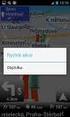 TomTom GO Referenční příručka Obsah Vítejte v navigaci se společností TomTom 5 Start 6 Instalace do automobilu... 6 Umístění zařízení... 6 Zapnutí a vypnutí... 6 Nastavení... 7 Příjem signálu GPS... 7
TomTom GO Referenční příručka Obsah Vítejte v navigaci se společností TomTom 5 Start 6 Instalace do automobilu... 6 Umístění zařízení... 6 Zapnutí a vypnutí... 6 Nastavení... 7 Příjem signálu GPS... 7
Aplikace Novell Filr 2.0 Web Stručný úvod
 Aplikace Novell Filr 2.0 Web Stručný úvod Únor 2016 Stručný úvod Tento dokument vás seznámí se systémem Novell Filr a pomůže vám rychle pochopit některé nejdůležitější pojmy a úkoly. O systému Filr Systém
Aplikace Novell Filr 2.0 Web Stručný úvod Únor 2016 Stručný úvod Tento dokument vás seznámí se systémem Novell Filr a pomůže vám rychle pochopit některé nejdůležitější pojmy a úkoly. O systému Filr Systém
Zámkový systém pro trez ory
 Zámkový systém pro trez ory NÁVOD K PROGRAMOVÁNÍ A OBSLUZE Informace o TechMaster 4 1. Master Menu 7 1.1. Nastavení asu a data 7 1.2. asový zámek 7 1.2.1. asový zámek dodatek 7 1.2.2. asový zámek ov ení
Zámkový systém pro trez ory NÁVOD K PROGRAMOVÁNÍ A OBSLUZE Informace o TechMaster 4 1. Master Menu 7 1.1. Nastavení asu a data 7 1.2. asový zámek 7 1.2.1. asový zámek dodatek 7 1.2.2. asový zámek ov ení
